광고 차단제를 수정하는 방법은 Brave의 YouTube에서 허용되지 않습니다.
게시 됨: 2025-03-04YouTube는 학습, 엔터테인먼트 또는 시간에 관계없이 일상 생활의 필수 부분이되었습니다. YouTube를 탐색하는 동안 비디오의 흐름을 깨뜨릴 수없는 광고보다 경험을 방해하는 것은 없습니다. 최근까지 광고 블로커는 이러한 광고를 차단하기위한 좋은 솔루션 이었지만 YouTube의 최신 정책 변경은 광고 차단 확장에 단속되어 대부분의 사용자에게 효과적이지 않습니다.
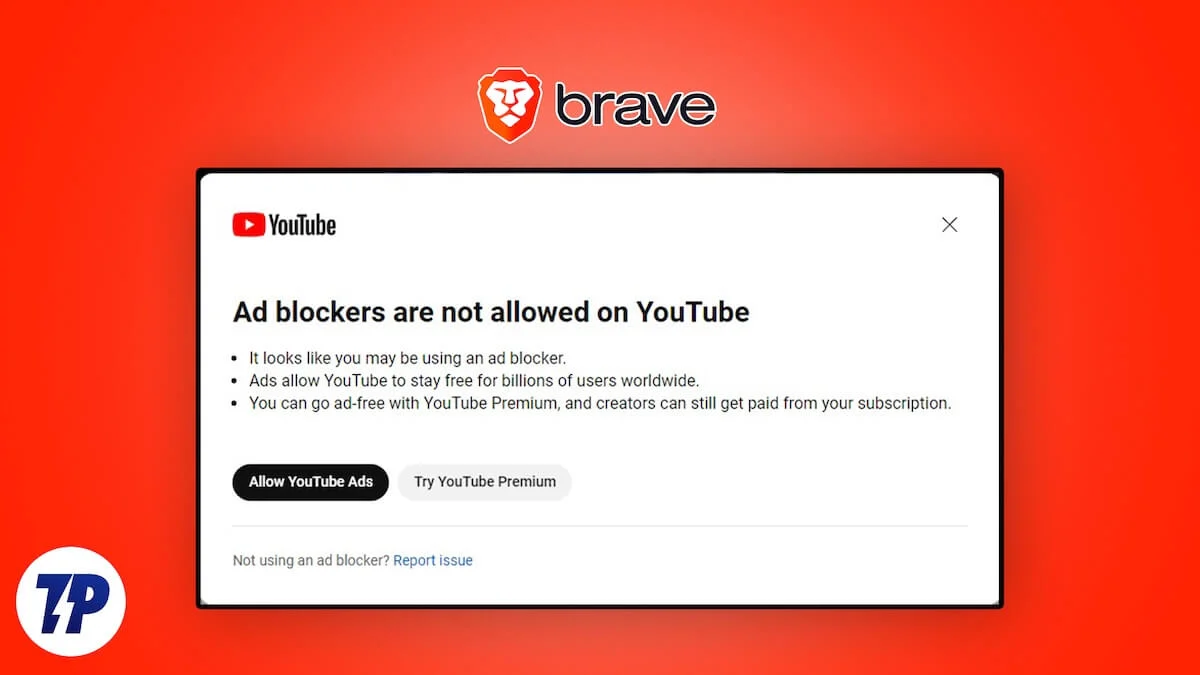
또한 '광고 차단제가 YouTube에서 허용되지 않는다' 팝업에 의해 좌절되지만 YouTube 프리미엄 구독 비용을 지불하고 싶지 않다면 여전히 광고없는 경험을 즐길 수있는 방법이 있습니다. YouTube는 광고 차단기를 적극적으로 감지하고 차단하지만 몇 가지 방법으로 인해 이러한 제한을 우회하는 데 도움이 될 수 있습니다.
목차
YouTube에서 광고 차단기를 수정하는 17 가지 방법은 용감하게 허용되지 않습니다.
YouTube와 용감한 브라우저 간의 전투는 오랫동안 진행되었습니다. YouTube가 광고 차단기를 차단하기위한 새로운 규칙을 도입 할 때마다 Brave는 업데이트로이를 우회하여 응답합니다.
그러나 작년에 YouTube는 큰 변화를 일으켰습니다. 그 이후로 많은 사용자들이 YouTube 광고를 용감하게 건너 뛰는 데 어려움을 겪었습니다. 이에 대한 응답으로 Brave는 새로운 업데이트를 시작하고 X에 대한 몇 가지 수정 사항을 공유했습니다. 다른 방법과 함께 이러한 수정 사항을 테스트했으며 이제는 '광고 차단제가 YouTube에서 허용되지 않는' 가장 좋은 방법을 공유 할 것입니다.
Brave Browser의 광고 차단기를 끄고 켜십시오.
Brave의 YouTube 메시지에서 광고 차단기가 허용되지 않는 경우 기본적인 수정 사항은 내장 광고 차단기를 비활성화하고 다시 활성화하는 것입니다. 광고 차단기를 활성화했는지 확인합니다. 때로는 Brave의 방패 설정이 올바르게 작동하지 않을 수 있지만 빠른 턴 오프는 문제를 해결합니다.
참고 : 이 수정은 현재 광고 차단기 확장자를 사용하는 사람들을위한 것입니다. 당신이 있다면, 아래 단계를 따라 Brave의 내장 광고 차단기를 끄고 사용하십시오.
- YouTube 페이지에 있는지 확인하십시오.
- 주소 표시 줄에서 Brave Shields 아이콘 또는 사자 아이콘을 클릭하십시오.
- ' www.youtube.com에 대한 Shields가 올라가는 Shields가 올라가고 페이지를 새로 고치십시오.
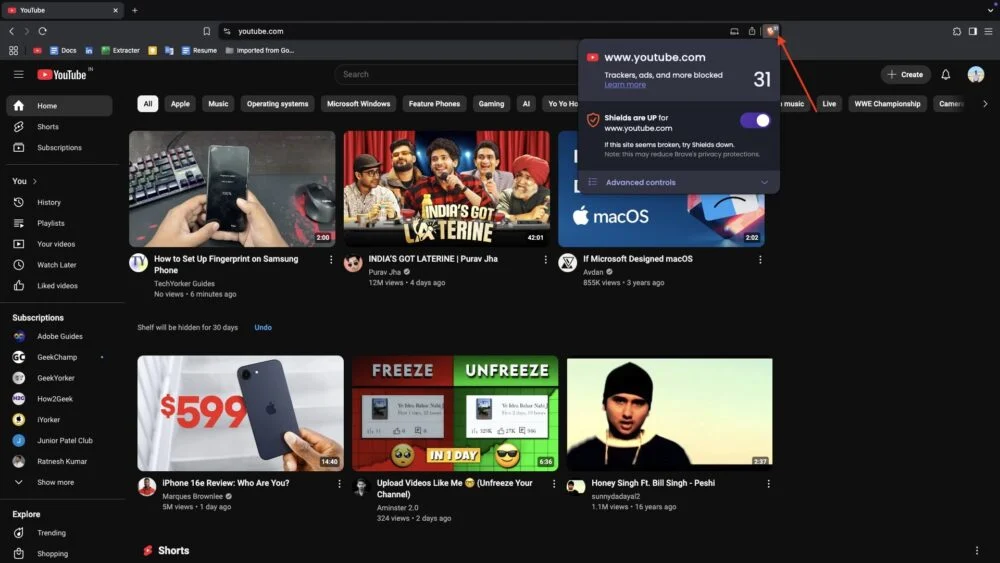
- 몇 초를 기다린 다음 토글을 다시 켭니다.
Brave 브라우저에서 개인 창을 사용하십시오
Brave Shield 또는 Ad Blocker의 가장 중요한 부분은 개인 창에서 부드럽게 작동한다는 것입니다. 따라서 광고없이 YouTube를 탐색하려는 경우 임시 솔루션은 Brave에서 개인 창을 사용하는 것입니다. 좋아하는 YouTube 피드를보기 위해 매번 로그인해야하기 때문에 일시적입니다. 그러나 검색을 통해 콘텐츠를 시청하는 일부 사용자의 경우이 방법이 영구적으로 작동하므로 시도해 볼 가치가 있습니다. Private Mode는 웹 사이트가 쿠키를 저장하고 데이터를 추적하는 것을 방지하여 YouTube의 광고 차단 감지를 우회 할 수 있습니다.
1. 이렇게하려면 장치에서 용감한 브라우저를 엽니 다.
2. Brave Shields (Lion) 아이콘을 클릭하고 광고를 차단할 수 있도록 활성화되어 있는지 확인하십시오.
3. 이제 오른쪽 상단 코너에있는 3 개의 수평선을 클릭하십시오.
4. 메뉴에서 ' 새 개인 창 '또는 ' Tor와 함께 개인 창 '을 선택하십시오.

5. 이제 youtube.com을 방문하여 광고가 여전히 나타나는지 확인하십시오.
용감한 브라우저를 업데이트하십시오
마지막으로 용감한 브라우저 업데이트를 확인한 시간은 언제입니까? 오랜 시간이 지났다면 이것이 YouTube에서 발로 차게 될 수 있습니다. 최근에 많은 사용자들이 Brave의 광고 차단기가 제대로 작동하지 않는 문제를보고했습니다. 이 문제를 해결하기 위해 Brave는 특히 광고 차단 기능을 위해 새로운 업데이트를 발표했습니다. Brave는 공식적으로 X에서 사용자가 매끄럽고 광고가없는 경험을 위해 버전 1.0.9653 이상으로 업데이트해야한다고 말했습니다. 아직 업데이트하지 않았다면 이로 인해 YouTube의 팝업이 나타날 가능성이 높습니다.
- 업데이트하려면 용감한 브라우저를 열고 주소 표시 줄에 Brave : // 구성 요소를 입력하십시오.
- 버전이있는 23 개의 구성 요소 목록이 표시됩니다.
- Brave는 Brave Ad Block Updater를 버전 1.0.9653 이상으로 업데이트 할 것을 제안합니다.

용감한 방패 설정을 확인하십시오
광고 차단제가 귀하를 위해 작동하지 않고 ' 광고 차단제가 YouTube에서 허용되지 않는' 팝업을 계속받는 경우 Brave Shields 설정을 확인해야합니다. 업데이트가 일부 기본 설정을 변경했을 가능성이 높아져이 문제에 직면하고 있습니다.
- 용감한 곳을 열고 오른쪽 상단 코너에서 햄버거 메뉴 (3 개의 수평선)를 클릭하십시오.
- 메뉴가 프롬프트 할 때 설정을 클릭하십시오.
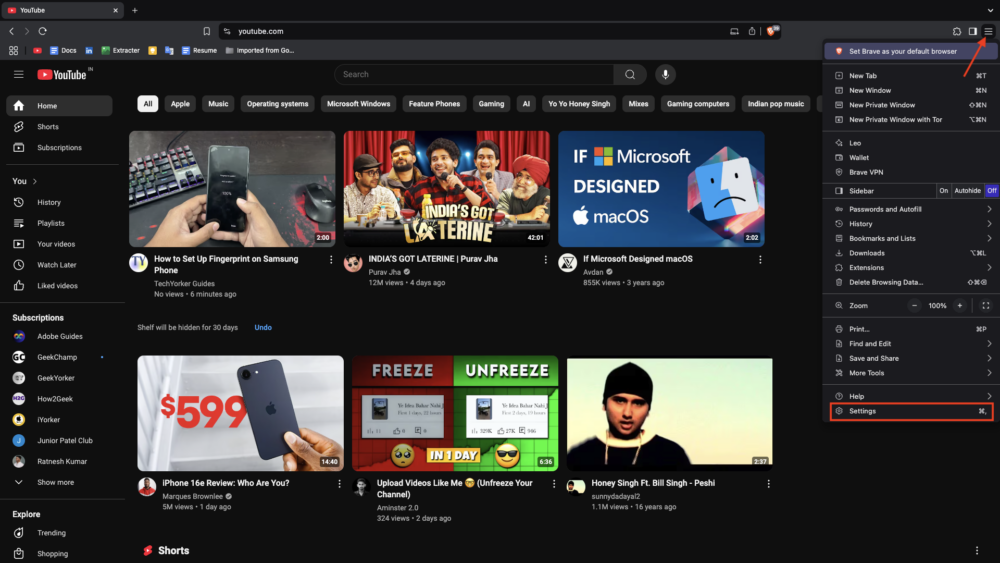
- Shields 옵션을 클릭하십시오.
- 방패 아래 오른쪽 패널에서 최대 AD 필터링을 위해 먼저 ' 추적기 및 광고 차단 '을 '공격적' 으로 설정합니다. 그런 다음 다음 설정을 조정하십시오.
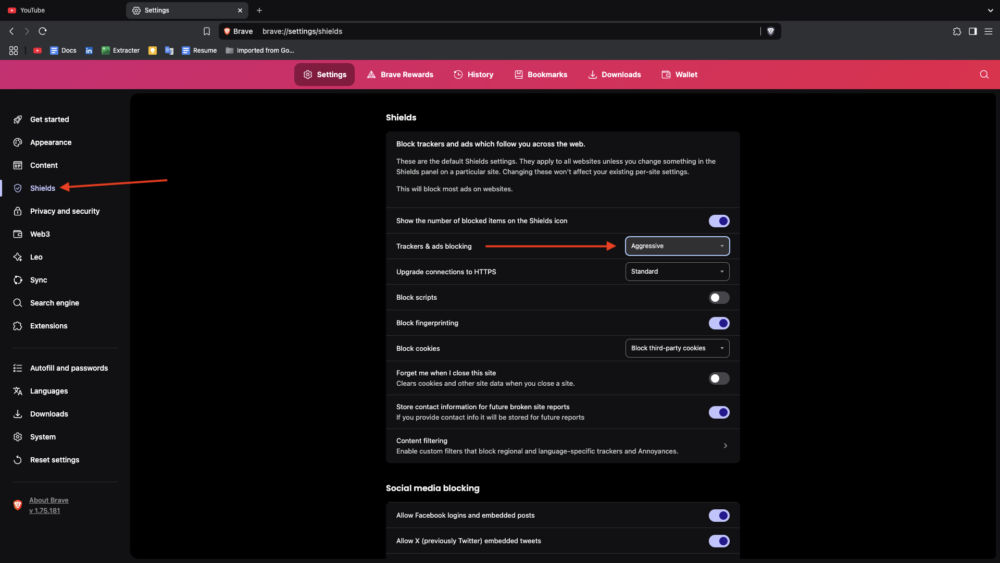
- HTTPS로 연결을 업그레이드 : 엄격하게 설정합니다.
- 지문 블록 : 활성화하십시오.
- 블록 쿠키 : 타사 쿠키를 차단하도록 설정하십시오.
- 스크립트 차단 :이 옵션이 비활성화되었는지 확인하십시오 (일부 웹 사이트를 깨뜨릴 수 있음).
- 이러한 변경 후 YouTube를 열고 페이지를 새로 고치고 광고없는 경험을 즐기십시오.
용감한 브라우저에서 캐시 나 쿠키를 지우는 방법
캐시, 쿠키, 웹 사이트 데이터 또는 브라우징 이력은 브라우저 또는 YouTube와 같은 플랫폼에서 저장하여 관심있는 결과를 보여줌으로써 경험을 향상시킵니다. 이것은 데이터를 저장하고 탐색 경험을 개인화하는 데 유용합니다. 안타깝게도 YouTube가 활동을 추적 할 수 있습니다. 이 추적을 통해 YouTube는 광고 차단기를 감지 할 수 있습니다. 이는 ' YouTube에서 AD 차단기가 허용되지 않는 이유'팝업입니다. 이를 해결하려면 용감한 브라우저의 캐시와 쿠키를 지워야합니다.
- 용감한 브라우저를 열고 오른쪽 상단 코너의 3 개의 수평선을 클릭하십시오.
- 브라우징 데이터 삭제를 선택하십시오.
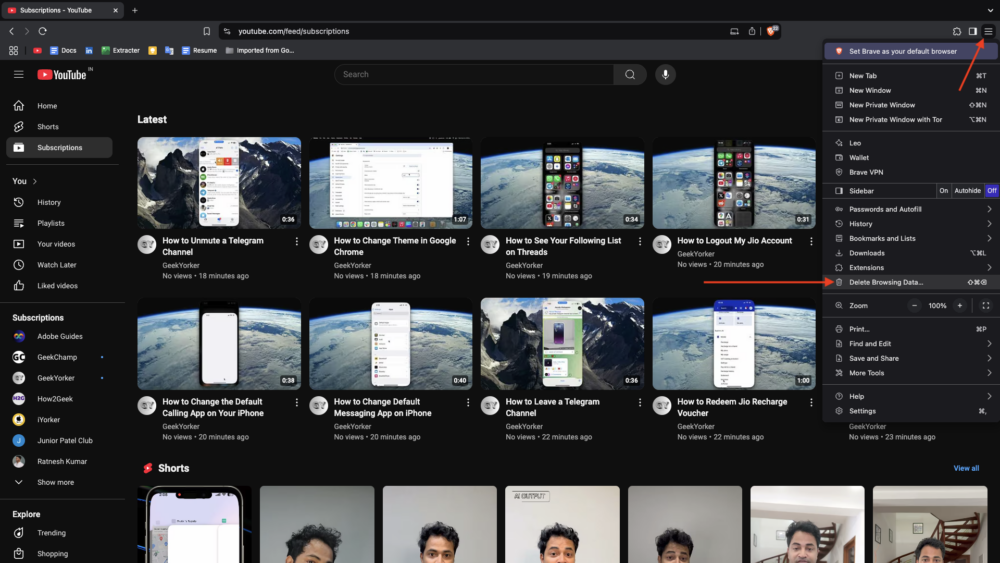
- 데이터를 지우기위한 두 가지 중요한 모드 인 기본 및 고급 모드가 표시됩니다. 보다 철저한 청소를 위해 Advanced로 전환하는 것이 좋습니다.
- 그런 다음 시간 범위 옆의 드롭 다운 메뉴를 클릭하고 항상 저장된 데이터를 삭제하려면 항상 선택하십시오.
- 중요한 비밀번호, 로그인 데이터 또는 자동 세부 정보를 저장하지 않은 경우 사용 가능한 모든 상자를 확인하십시오. 그러나 저장된 데이터가 중요한 경우 비밀번호 및 기타 로그인 데이터 , 자동 수제 양식 데이터 및 사이트 및 방패 설정을 선택 해제해야합니다.
- 마지막으로 데이터 삭제를 클릭하십시오.
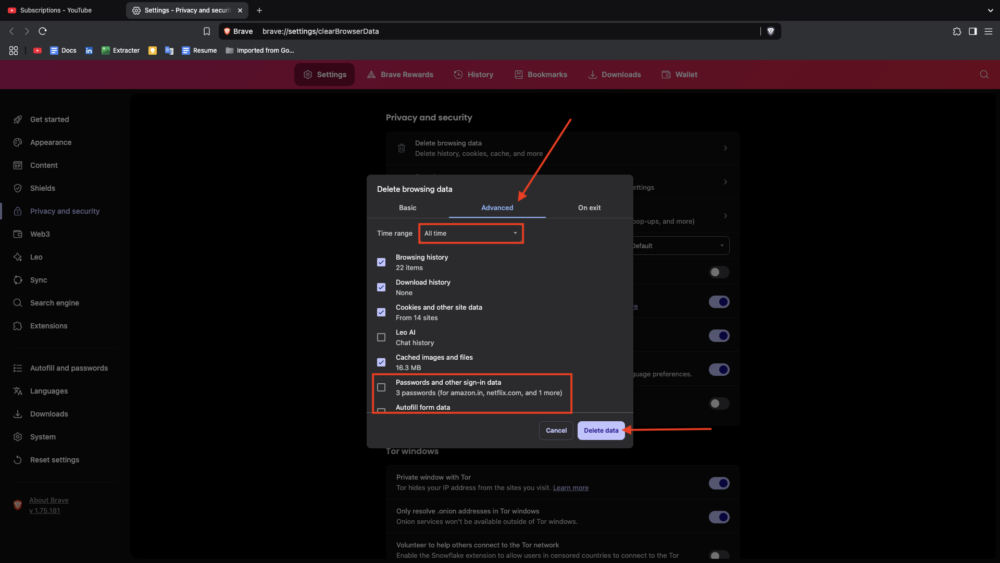
컨텐츠 필터 목록을 편집합니다
Brave AD 차단기의 가장 좋은 기능 중 하나는 콘텐츠 필터를 사용하는 기능입니다. 광고 차단기가 활성화되었지만 제대로 작동하지 않으면 특정 필터를 선택하면 성능이 향상되고 광고 차단을 향상시킬 수 있습니다.
- 용감한 브라우저를 열고 오른쪽 상단 코너의 3 개의 수평선을 클릭하십시오.
- 설정을 선택하십시오.
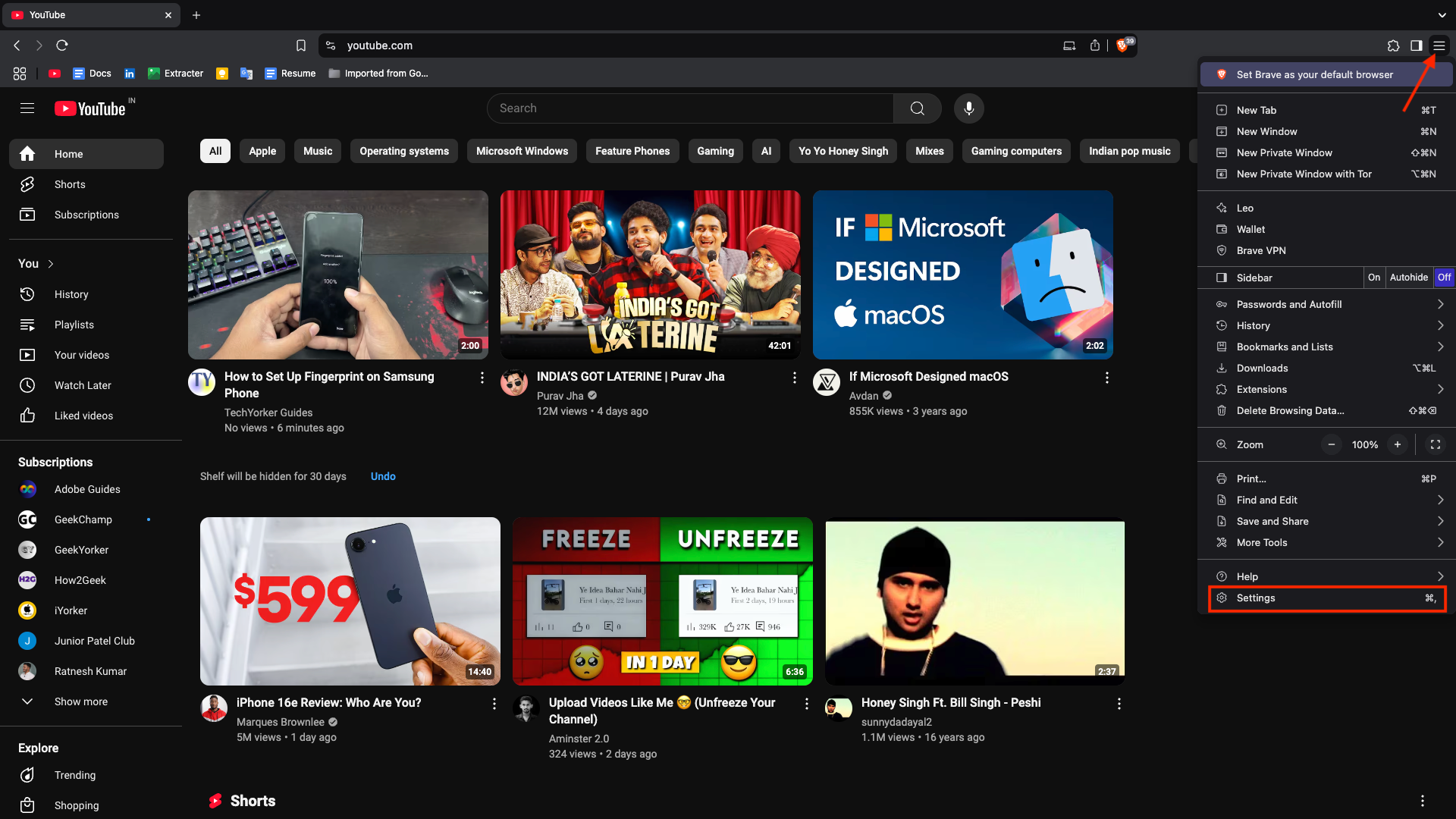
- 왼쪽 패널에서 방패를 선택하십시오.
- 오른쪽 창으로 스크롤하고 컨텐츠 필터링을 클릭하십시오.
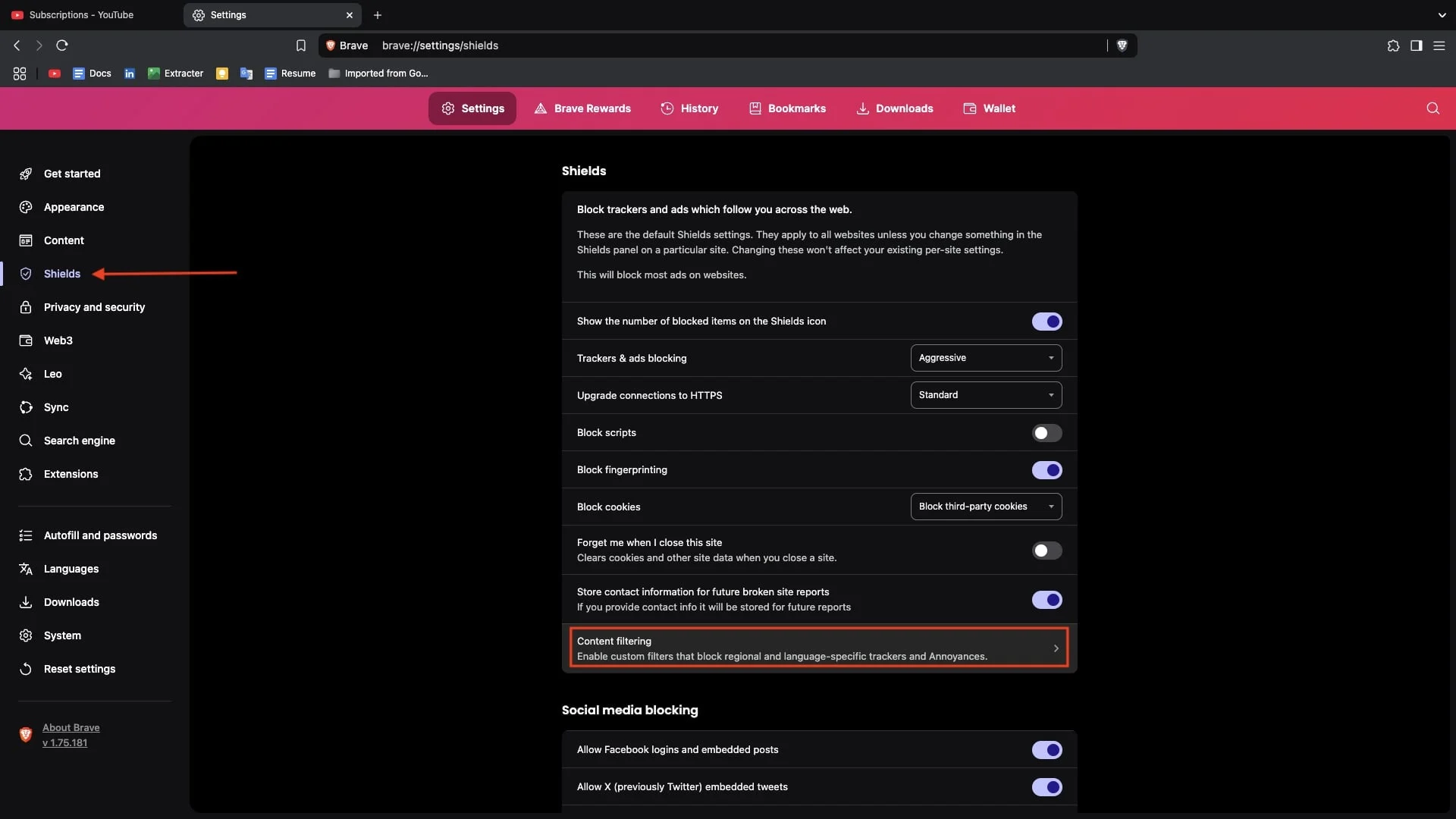
- 전체 목록 표시를 클릭하고 다음 필터 옆에있는 상자를 확인하십시오.
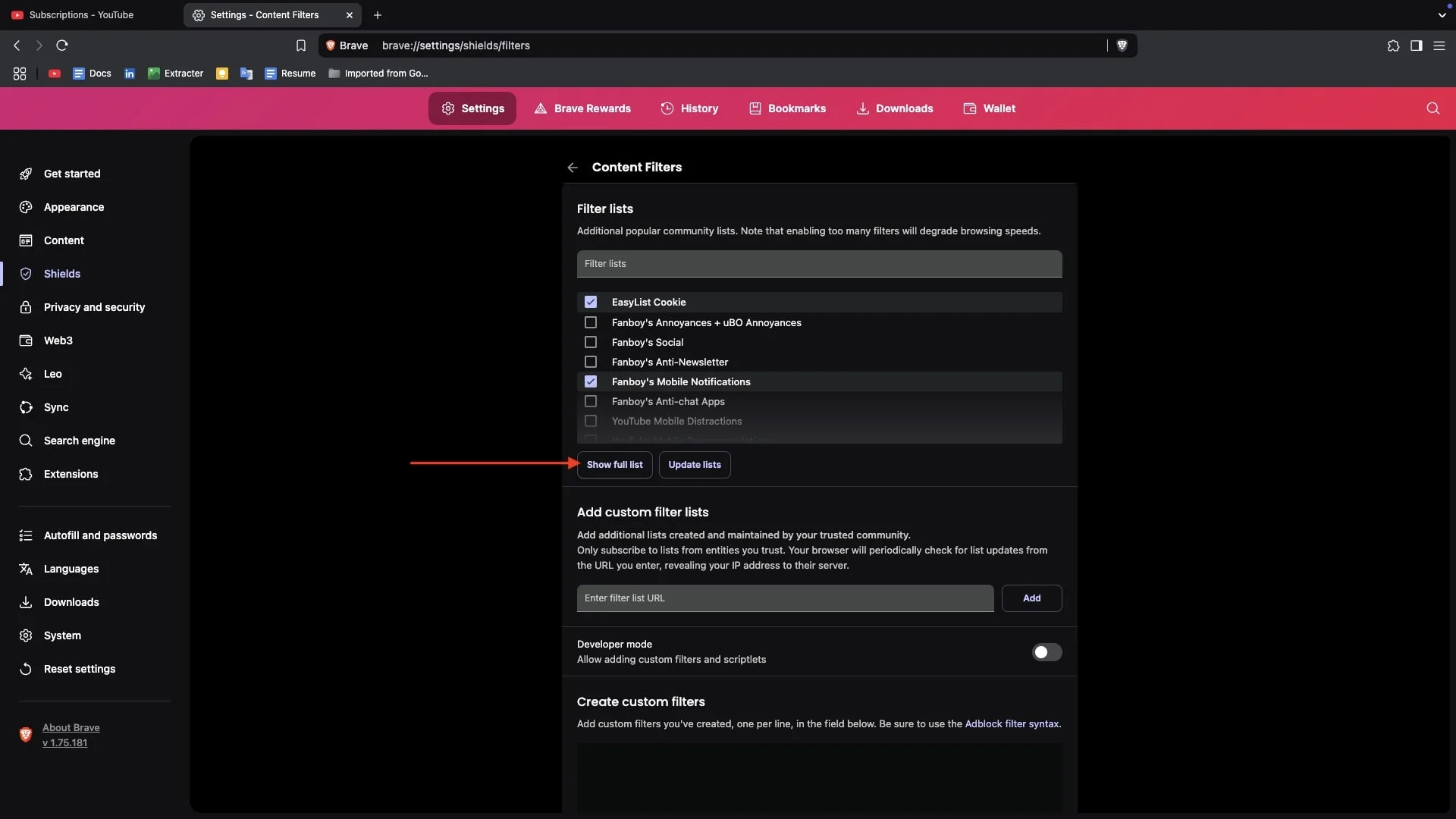
- Easylist 쿠키
- 팬보이의 성가심 + ubo 짜증
- 팬보이의 뉴스 레터
- 팬보이의 모바일 알림
- YouTube 모바일 산만
- 필터를 활성화 한 후 하단에서 업데이트 목록을 클릭하십시오.
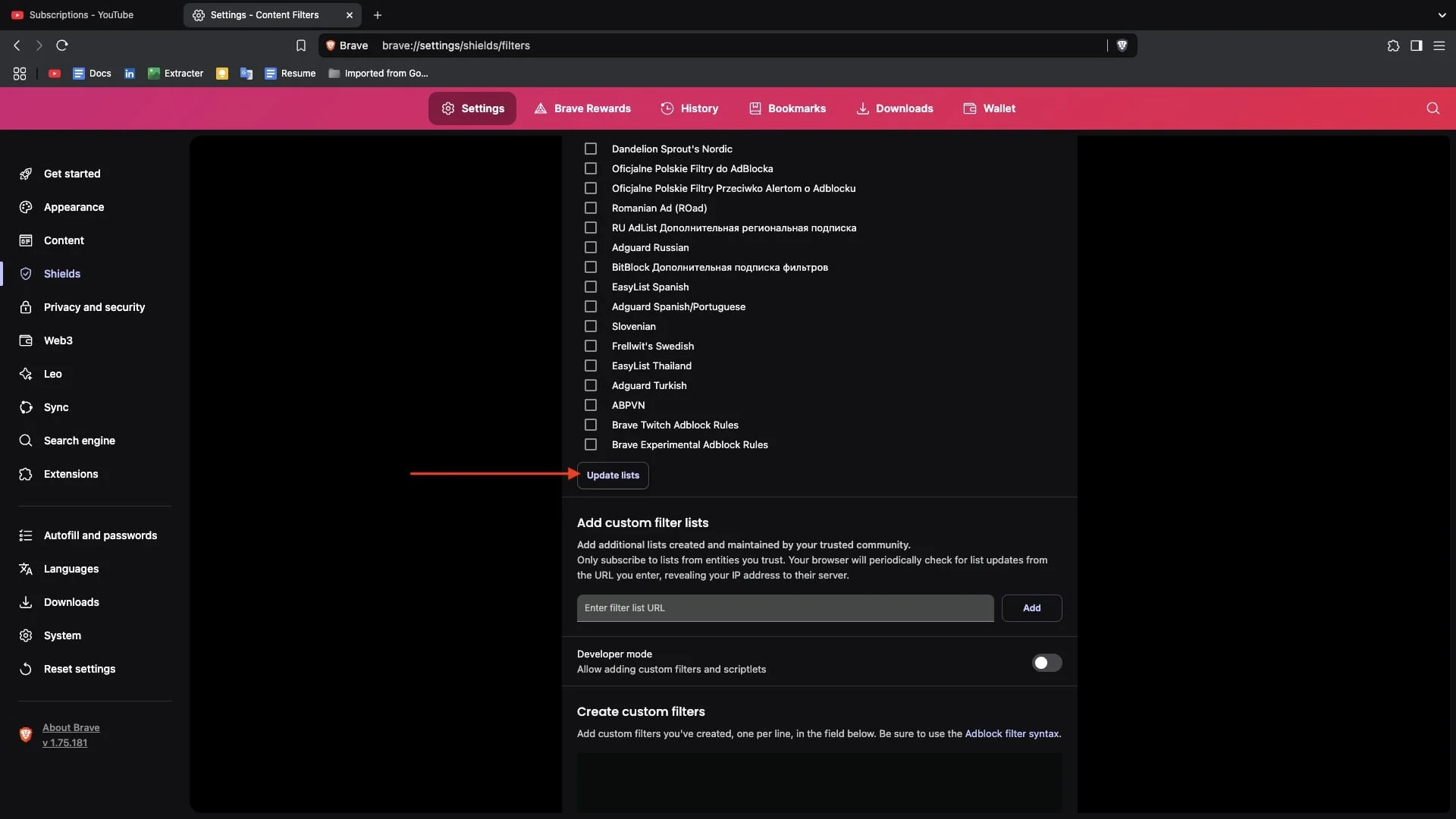
사용자 정의 필터를 작성하여 YouTube 안티 광고 차단기 팝업을 우회
YouTube의 팝업을 중단하면서 Brave의 광고 차단 매직을 계속 유지하는 영리한 해결 방법이 있습니다. Brave의 광고 차단기 필터에 사용자 정의 스크립트를 추가하면 감지를 우회하고 중단되지 않은 광고없는 시청을 즐길 수 있습니다. 이를 수행하는 방법은 다음과 같습니다.
1. 컴퓨터에서 용감한 브라우저를 엽니 다.
2. youtube.com으로 이동하십시오.
3. 주소 표시 줄 옆에 용감한 방패 아이콘을 클릭하십시오.
4. www.youtube.com을 위해 방패 옆의 스위치를 켜면 광고를 차단하십시오.
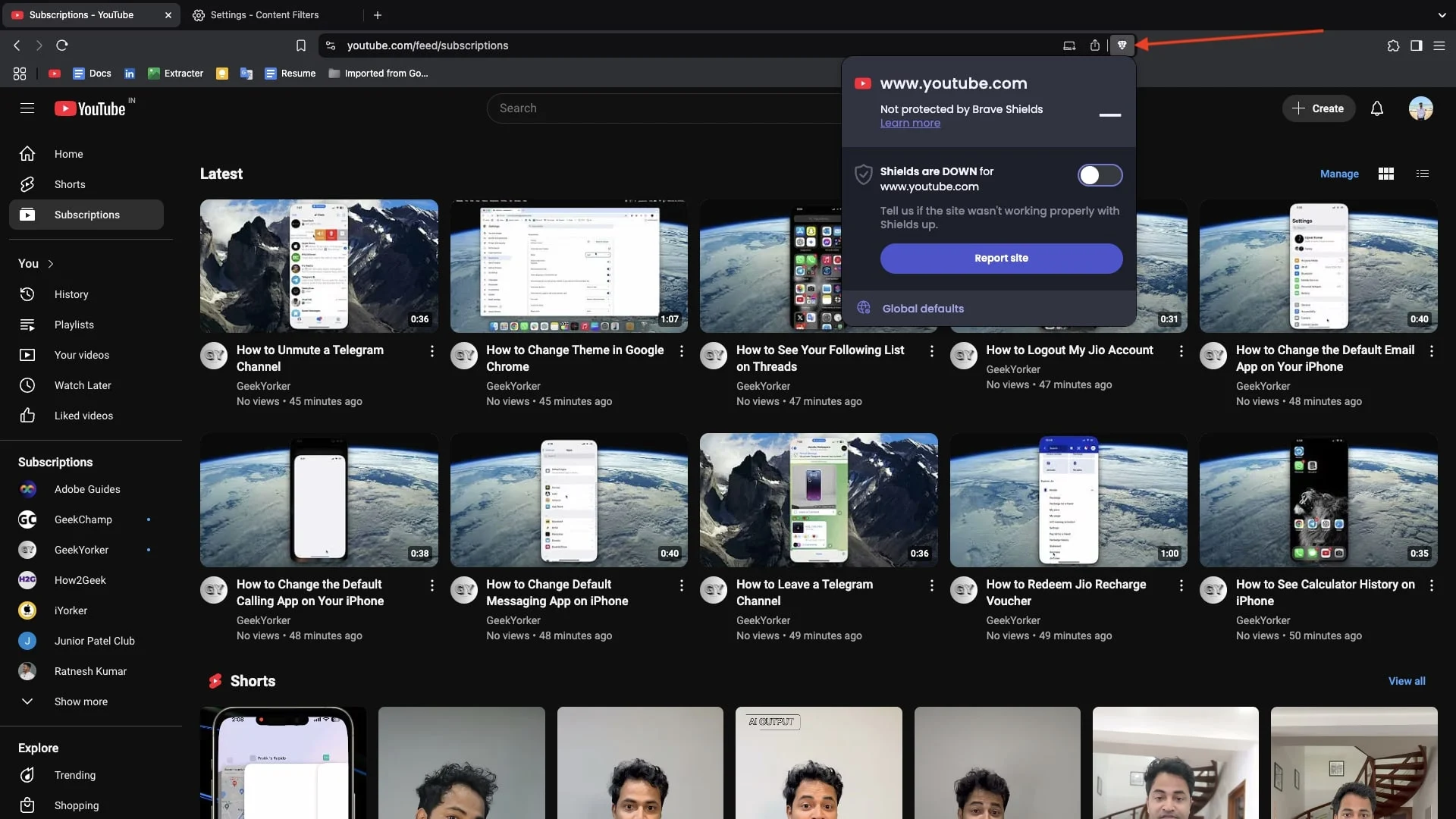
5. Brave를 입력하십시오 : // 주소 표시 줄에서 설정/방패/필터를 입력하고 Enter를 누릅니다.
6. 사용자 정의 필터 만들기 로 스크롤하고 토글 오른쪽을 개발자 모드 상자에 활성화하십시오.
7. 활성화 후 아래 스크립트를 상자에 붙여 넣습니다.
youtube.com ##+js (set, yt.config_.openpopupconfig.supportedPopups.AdBlockMessageViewModel, false)

youtube.com ##+js (set, object.prototype.adblocksfound, 0)
youtube.com ##+js (set, ytplayer.config.args.raw_player_response.adplacements, [])
youtube.com ##+js (set, object.prototype.hasallowedinstreamad, true)
8. 이제 변경 사항 저장을 클릭하여 스크립트를 잠그십시오. YouTube를 새로 고치고, 비디오를 재생하고, 광고가 차단 된 상태에서 팝업이 사라지는 것을 지켜보십시오.
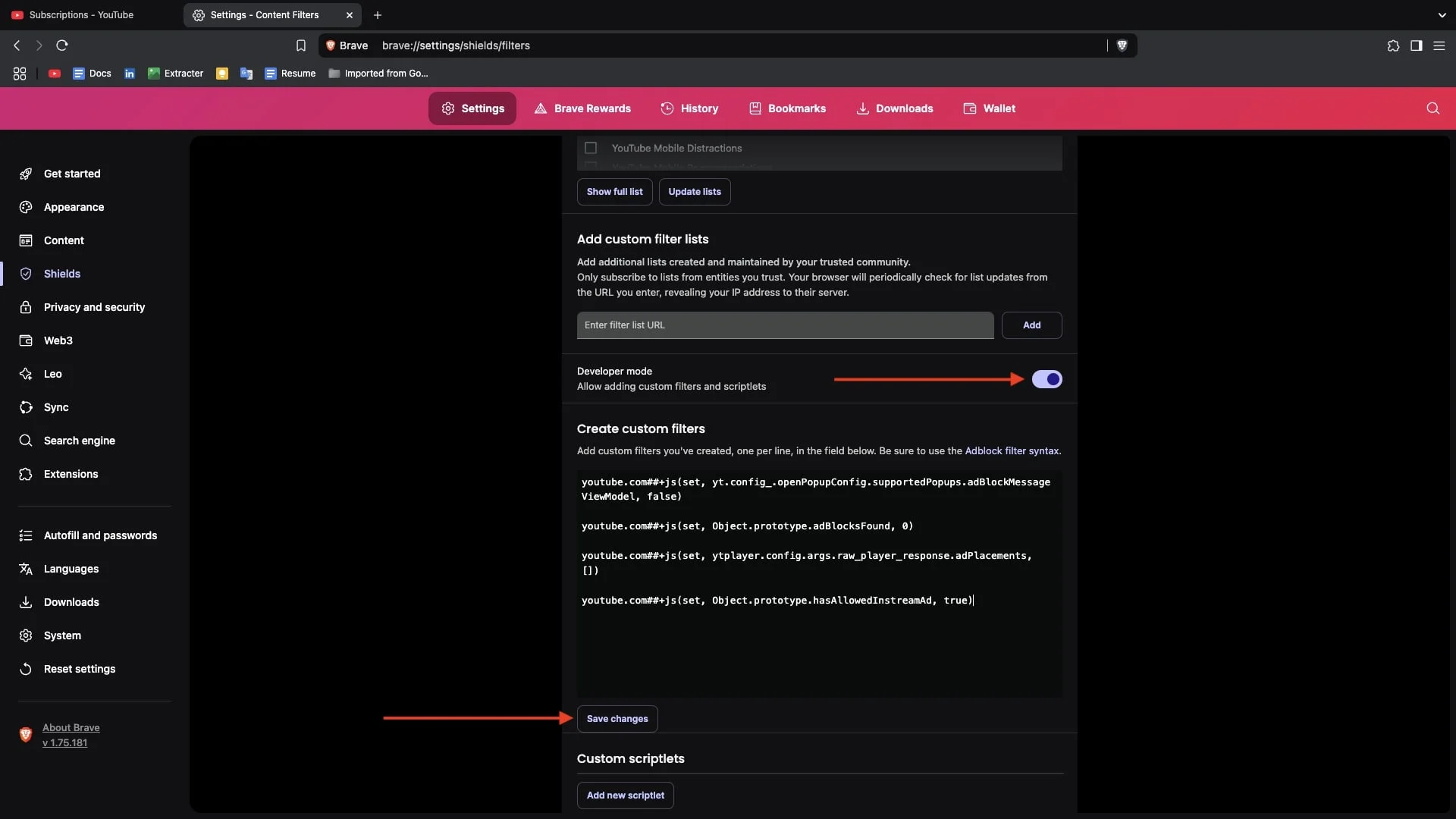
YouTube에서 로그 아웃하고 다시 로그인하십시오
여전히 Brave의 YouTube 문제에서 광고 차단기가 허용되지 않는 경우, 간단하고 효과적인 수정은 YouTube 계정에서 로그 아웃하고 로그인하는 것입니다. 때로는 YouTube가 계정 환경 설정 및 저장된 세션 데이터를 통해 광고 차단 동작을 추적합니다. 로그 아웃하면 YouTube가 세션 추적을 재설정하도록 강요하여 AD 차단제 사용에 대해 계정을 표시하는 저장된 데이터를 제거 할 수 있습니다. 아래 단계를 따라 로그 아웃하고 다시 로그인하십시오.
- 용감한 브라우저에서 YouTube를 엽니 다.
- 오른쪽 상단 코너에서 프로필 아이콘을 클릭하십시오.
- 메뉴가 프롬프트 할 때 로그 아웃을 선택하십시오.
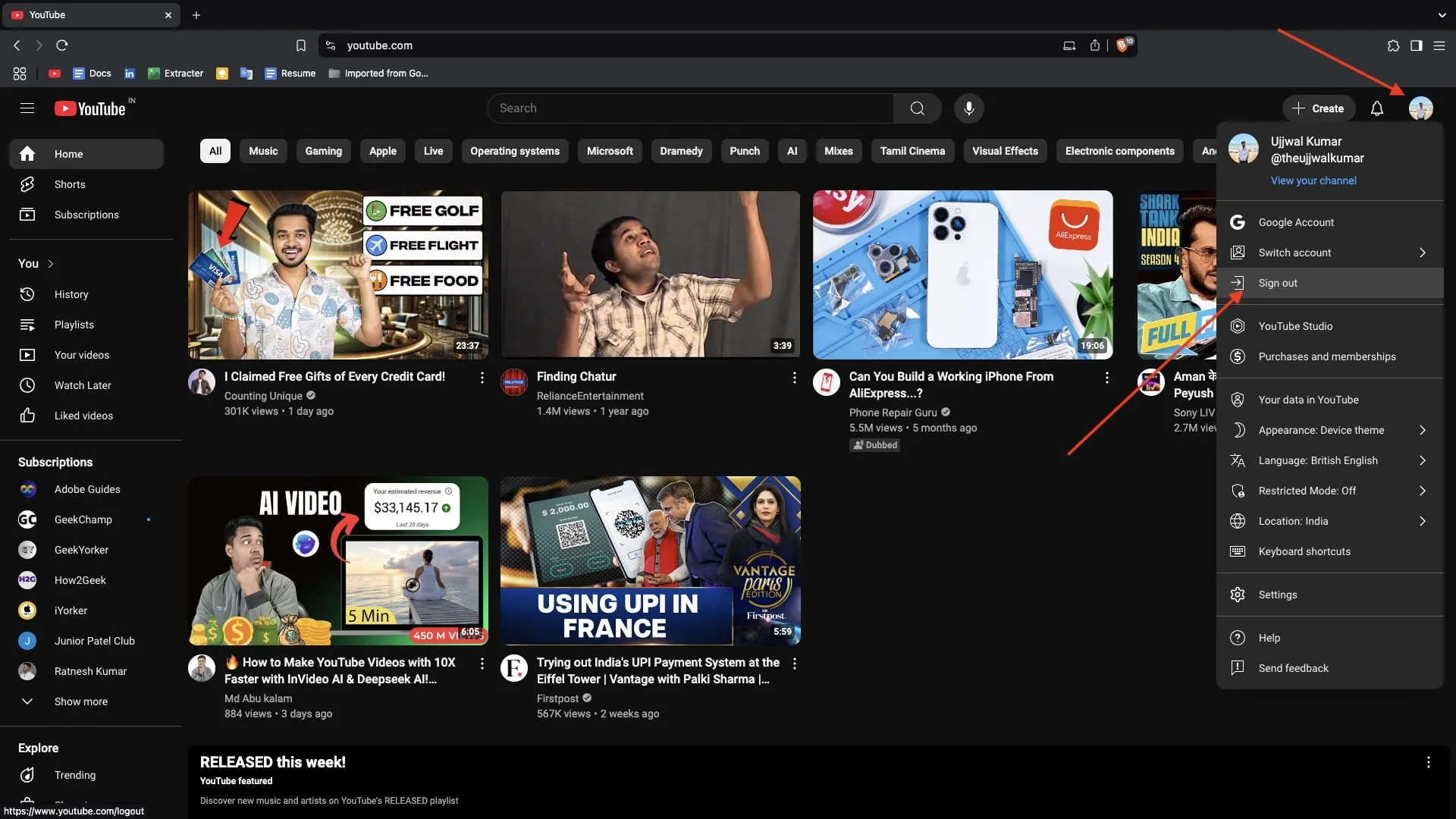
- 용감한 브라우저를 다시 시작하십시오.
- YouTube를 다시 열고 로그인을 클릭하십시오.
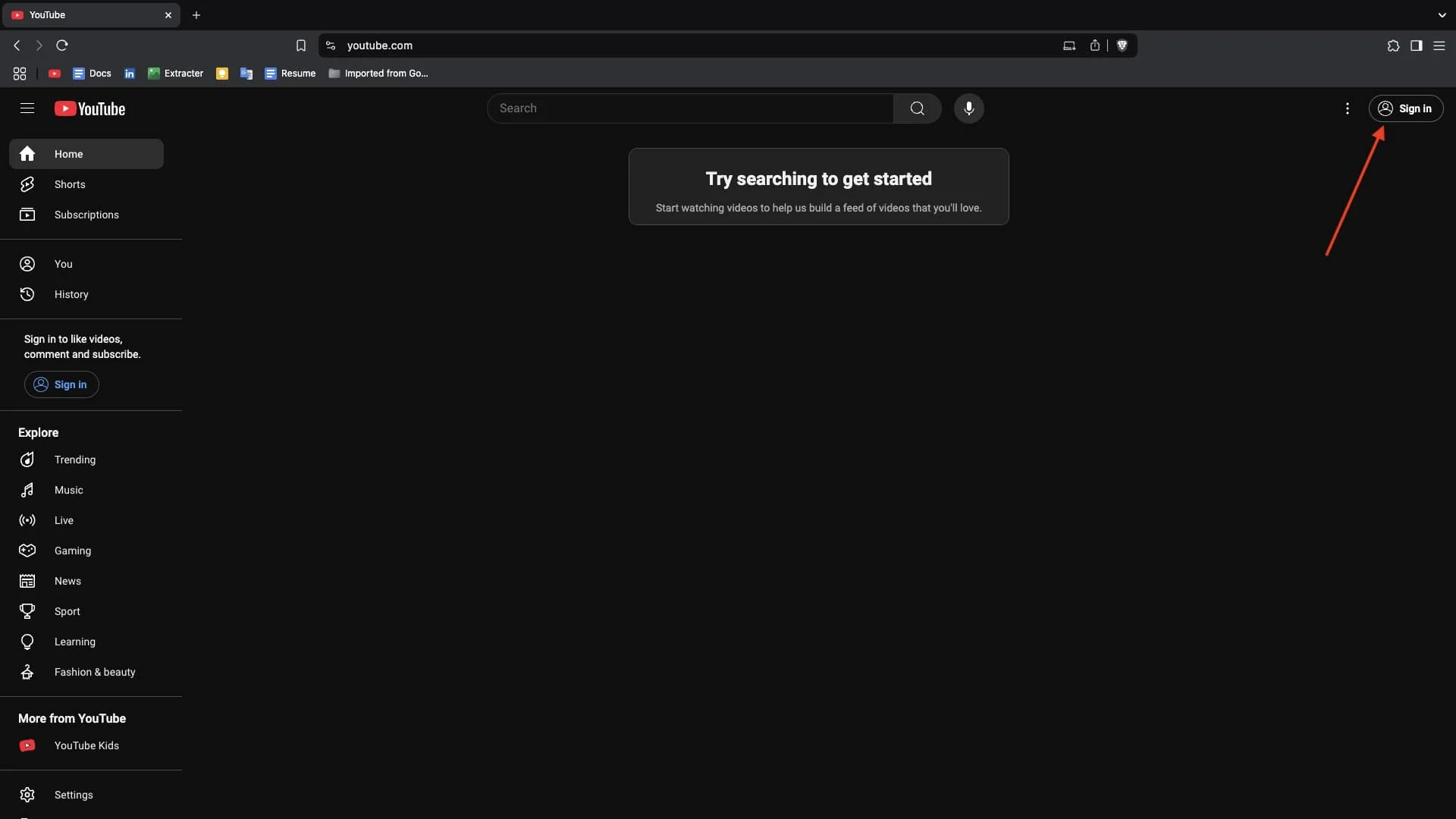
- Google 계정 자격 증명을 입력하고 로그인하십시오.
외부 광고 차단기 확장자를 추가하십시오
Brave의 내장 광고 차단기를 사용하여 YouTube에서 광고를 차단하고 있습니까? 그렇다면,이 때문에 YouTube 메시지에서 광고 차단기가 허용되지 않을 가능성이 있습니다.
이제 외부 광고 차단기 확장자를 사용해야합니다. 또한 이미 외부 광고 차단기를 사용하고 있고 여전히 문제에 직면 한 경우 다른 제품으로 전환하는 것을 고려하십시오.
YouTube 광고를 차단하려면 Ublock Origin Lite 또는 Adguard Adblocker를 시도하는 것이 좋습니다. Chrome 웹 스토어에서 다른 광고 차단 확장을 탐색 할 수도 있습니다.
- 용감한 브라우저를 열고 Chrome 웹 스토어로 이동하십시오.
- Ublock Origin Lite와 같이 시도하려는 광고 차단기를 검색하십시오.
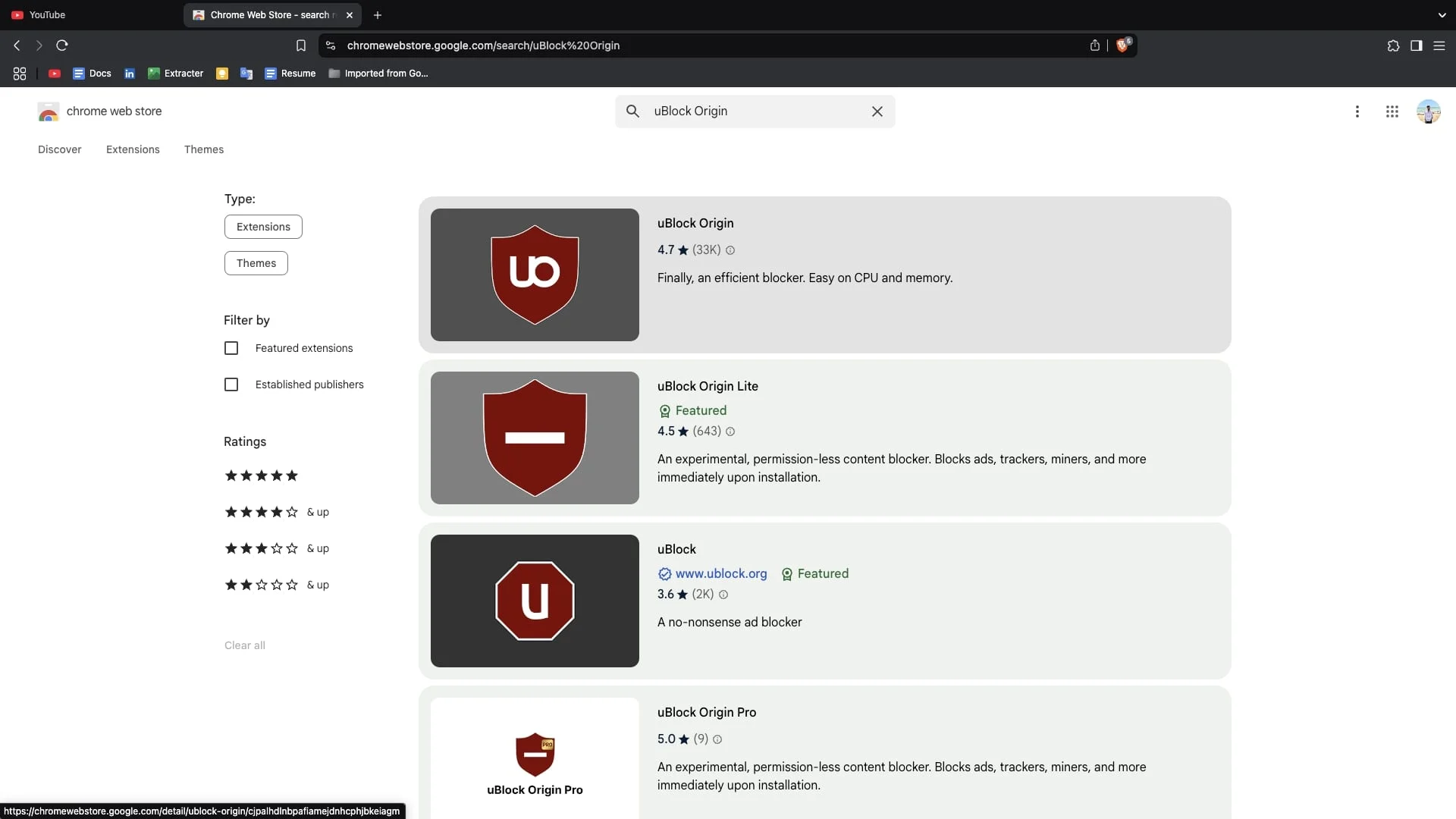
- 검색 결과에서 확장자를 클릭 한 다음 Brave에 추가를 선택하십시오.
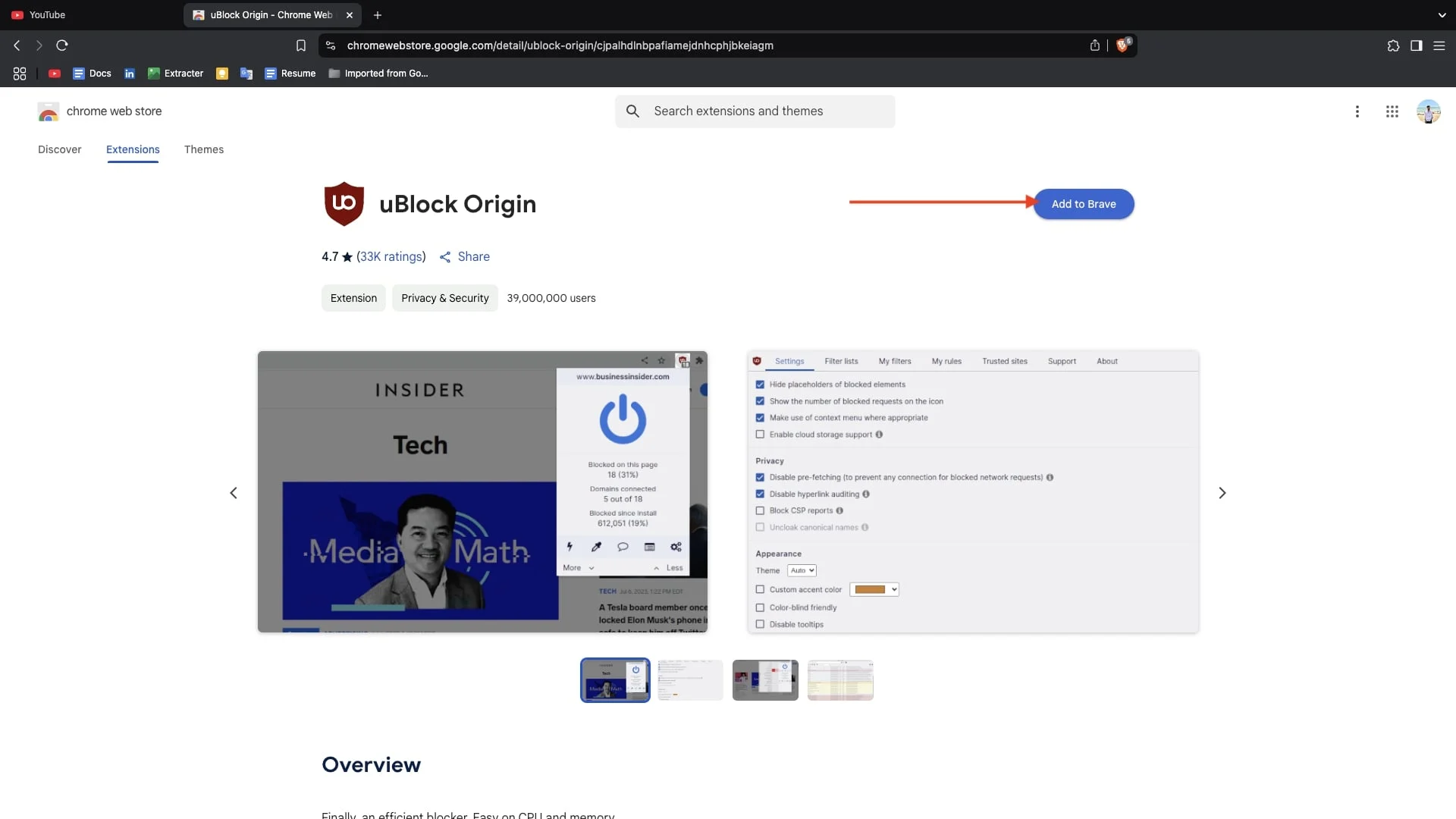
- 팝업에서 추가 확장을 클릭하여 확인하십시오.
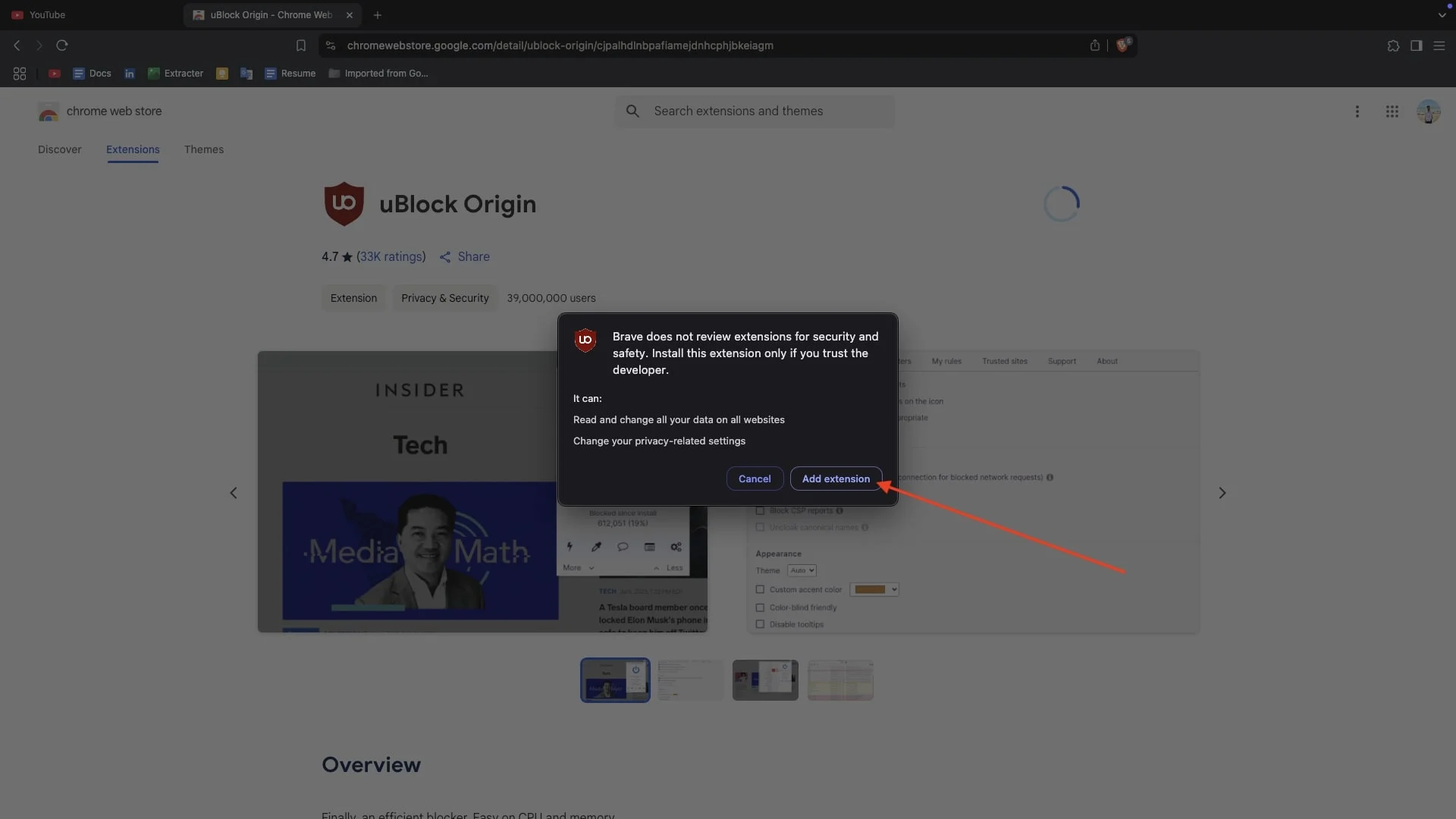
- 설치되면 Brave를 다시 시작하고 YouTube를 열어 광고가 차단되었는지 확인하십시오.
한 번에 하나의 광고 차단제 만 활성화하십시오
여러 광고 차단기를 동시에 사용하는 경우 서로를 방해하여 YouTube가 더 쉽게 감지하고 차단할 수 있습니다. 여러 개의 유사한 확장을 실행하면 충돌이 발생할 수 있습니다. 예를 들어, YouTube가 다른 것을 감지하는 동안 차단제 중 하나가 잘 작동 할 수 있습니다.
이를 피하려면 한 번에 하나의 광고 차단제 만 활성화하는 것이 좋습니다. 여러 개의 광고 차단기가 설치된 경우 다음 단계를 수행하여 추가 차단기를 제거하거나 비활성화해보십시오.
- 용감한 것을 열고 오른쪽 상단의 세 줄을 클릭하십시오.
- 커서를 확장하여 확장자로 가져간 다음 프롬프트에서 내선 관리를 클릭하십시오.

- 브라우저에 설치 한 광고 차단 확장자를 찾으십시오.
- 스위치를 끄면 추가 광고 차단제를 비활성화합니다.
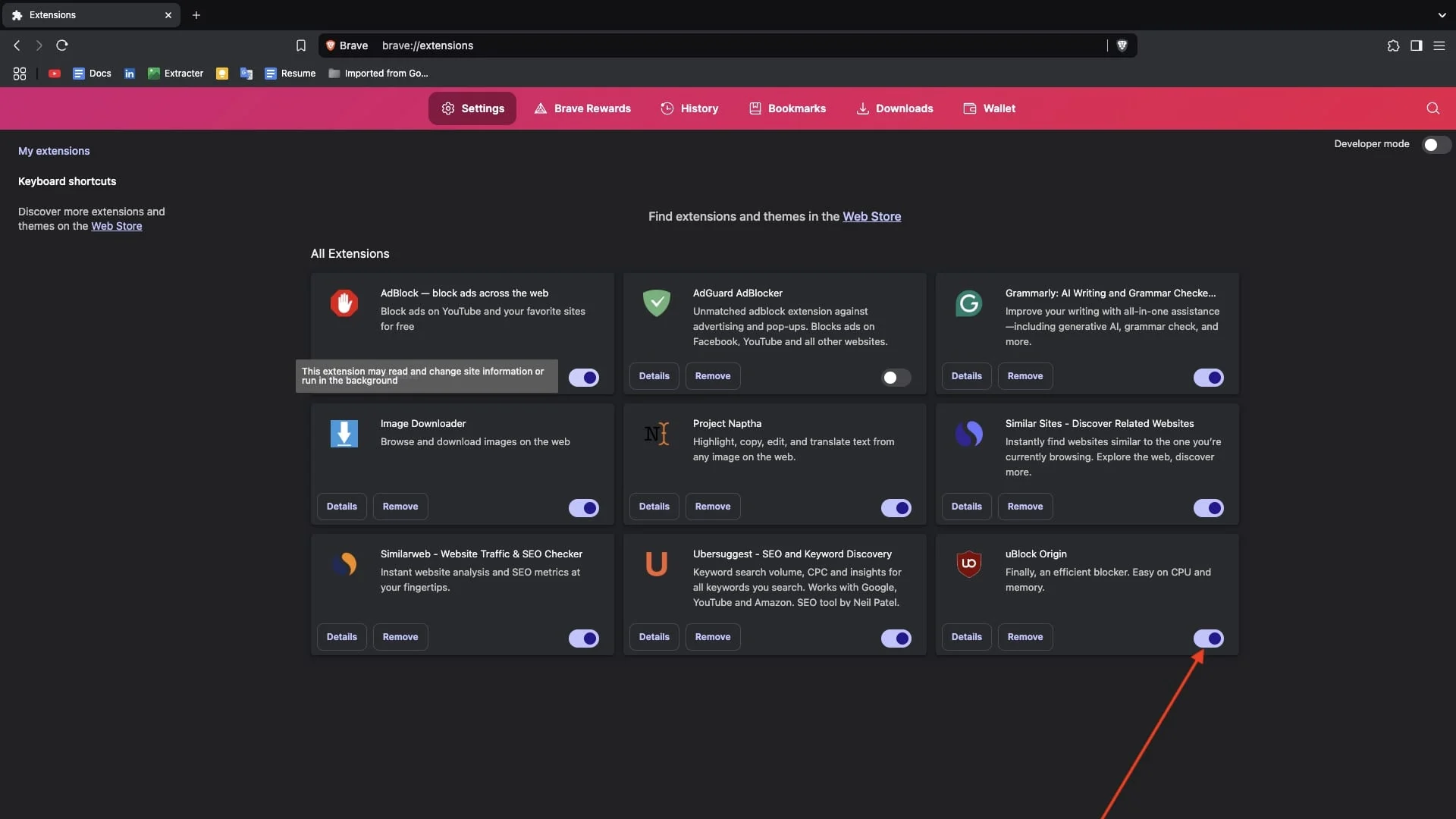
- 완전히 제거하려면 제거를 클릭하여 확인하십시오.
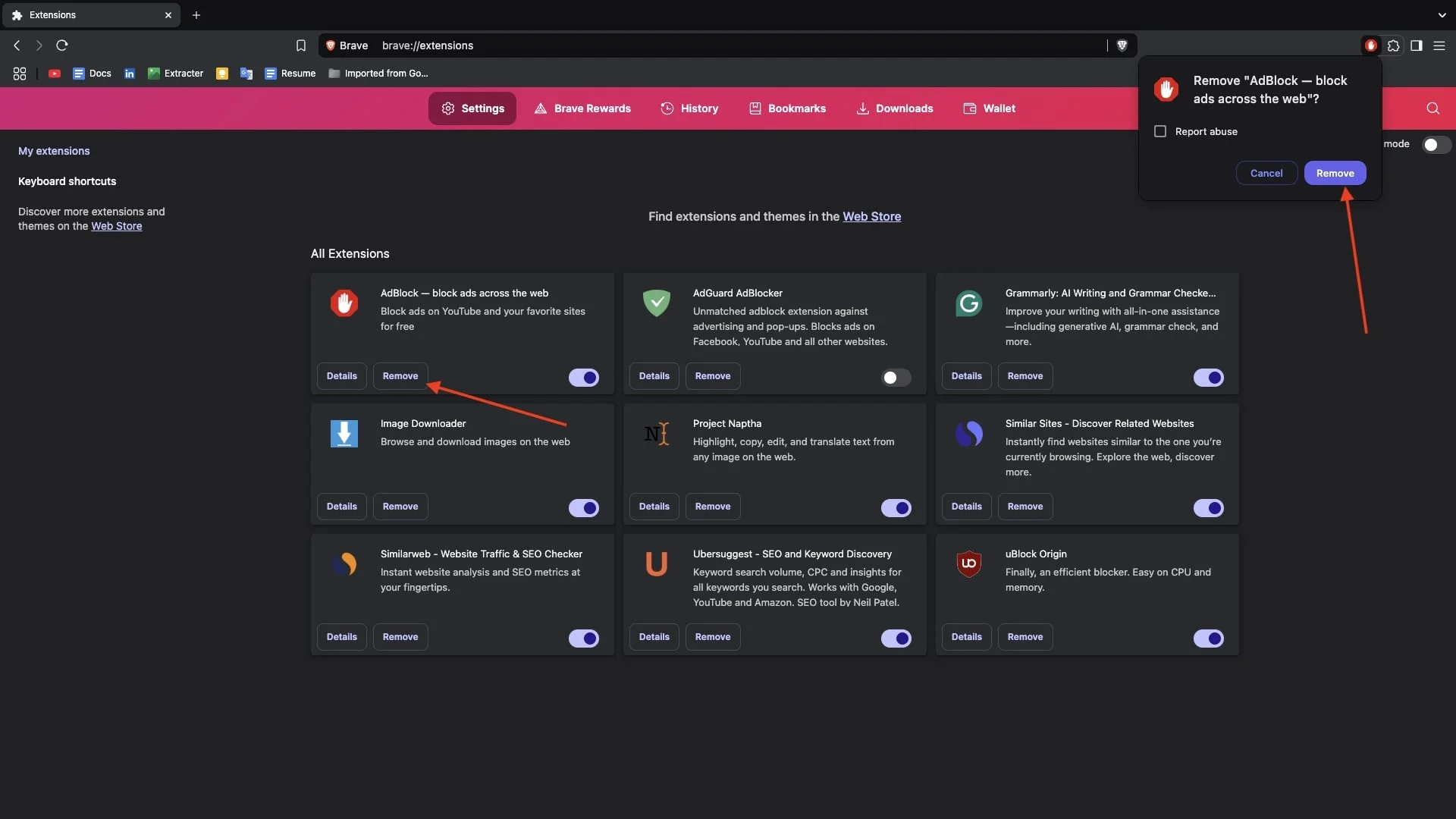
- 이제 용감하게 다시 시작하고 YouTube가 팝업 메시지를 표시하지 않고 작동하는지 확인하십시오.
"YouTube 바이 패스에서는 광고 차단제가 허용되지 않습니다"확장자 사용
Brave의 내장 광고 차단기를 사용하고 있으며 여전히 ' 광고 차단제가 YouTube에서 허용되지 않습니다 '팝업에 직면 한 경우 YouTube 바이 패스 확장에서 광고 차단기를 허용하지 않아도됩니다. 처음에는 혼란스러워 보일지 모르지만 간단하게 만들 것입니다.
이 확장은 광고를 직접 차단하지 않습니다. 대신, 광고로 YouTube 동영상을 보지 못하게하는 팝업 메시지를 우회합니다. 팝업 메시지가 사라지면 광고 차단기가 작동하기 시작하고 YouTube 동영상에서 광고를 제거합니다. 결과적으로 중단없이 YouTube를 볼 수 있습니다. 나는 두 가지 확장을 테스트했으며 둘 다 저를 위해 잘 작동했습니다. 당신도 시도 할 수 있습니다 :
YouTube 바이 패스에서는 광고 차단기가 허용되지 않습니다
YouTube anti-adblock 바이 패스
- 위의 링크 중 하나를 클릭하십시오.
- 용감한 추가 버튼을 클릭하십시오.

- 팝업에서 추가 확장을 클릭하여 확인하십시오.

- 설치되면 YouTube를 새로 고치고 팝업이 사라지는 지 확인하십시오.
광고 차단기를 최신 버전으로 업데이트하십시오
YouTube가 광고 차단기를 감지하기 시작한 지 꽤 오랜 시간이 지났고 YouTube에서 팝업 광고 차단기를 표시하는 것은 허용되지 않습니다. 결과적으로 광고 차단제는 YouTube의 제한을 우회하기 위해 더 똑똑하고 시스템을 업데이트하고 있습니다. 따라서 타사 광고 차단기 확장자가 있고 오랫동안 업데이트되지 않은 경우 지금 업데이트하십시오.
- 용감한 브라우저를 열고 오른쪽 상단에있는 3 개의 수평선을 클릭하십시오.
- 연장선을 통해 커서를 가져 와서 확장 관리를 클릭하십시오.

- 개발자 모드를 활성화했는지 확인하십시오.
- 업데이트 버튼을 클릭하여 컴퓨터에 설치된 모든 확장 장치를 즉시 업데이트하십시오.
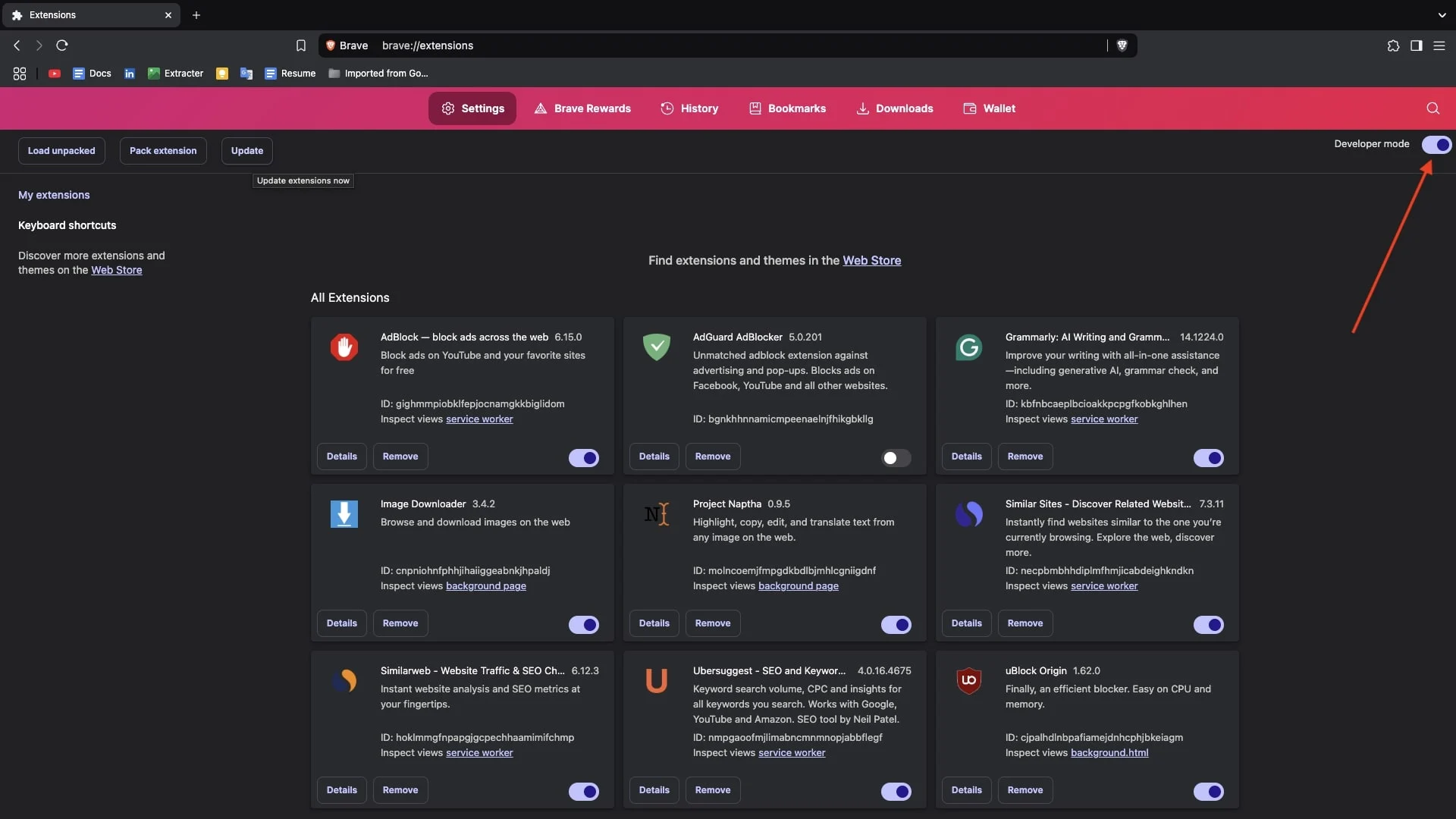
- 브라우저를 다시 시작하고 YouTube를 열고 광고없는 비디오 경험을 즐기십시오.
광고 차단기 확장을 제거하고 다시집니다
평판이 좋은 타사 광고 차단기를 잠시 동안 사용했지만 여전히 YouTube 문제에서 광고 차단제에 직면하고 있다면 구식 설정이나 결함으로 인한 것일 수 있습니다. 그러한 경우, 확장을 제거하고 다시 adding하면 새로운 출발을 할 수있어 문제를 해결하는 데 도움이 될 수 있습니다.
- 용감한 브라우저를 열고 오른쪽 상단에있는 3 개의 수평선을 클릭하십시오.
- 내선을 클릭하고 메뉴에서 내선 관리를 누르십시오.

- 목록에서 광고 차단 확장자를 찾은 다음 제거를 클릭 한 다음 팝업에서 제거를 클릭하여 확인하십시오.
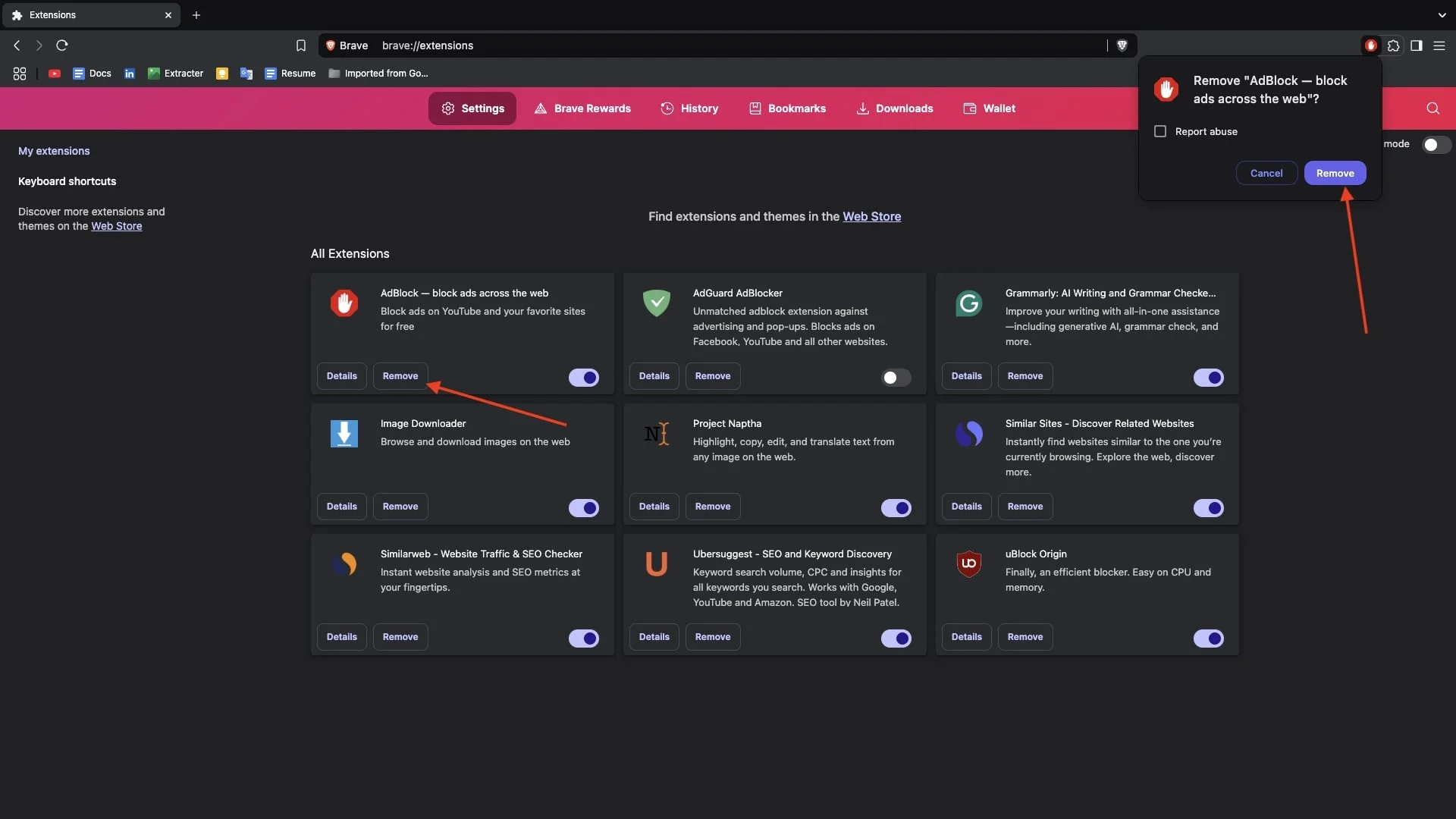
- 브라우저를 다시 시작하여 변경 사항을 적용하십시오.
- Chrome 웹 스토어로 이동하여 선호하는 광고 차단기를 검색하십시오.

- 추가를 용감하게 클릭하여 확장을 다시 설치하십시오.

VPN을 사용하십시오
수정 사항을 검색하는 동안 Albania, Moldova, Myanmar 또는 러시아와 같은 일부 국가에서는 YouTube가 광고를 실행하지 않는다는 것을 알았습니다. 이 정보는 부분적으로 사실입니다. 이를 확인하려면이 나라 중 하나에 연결할 수있는 VPN 만 있으면됩니다. ExpressVPN 계정이 있으므로 테스트하기로 결정했습니다. 내가 한 일은 다음과 같습니다.
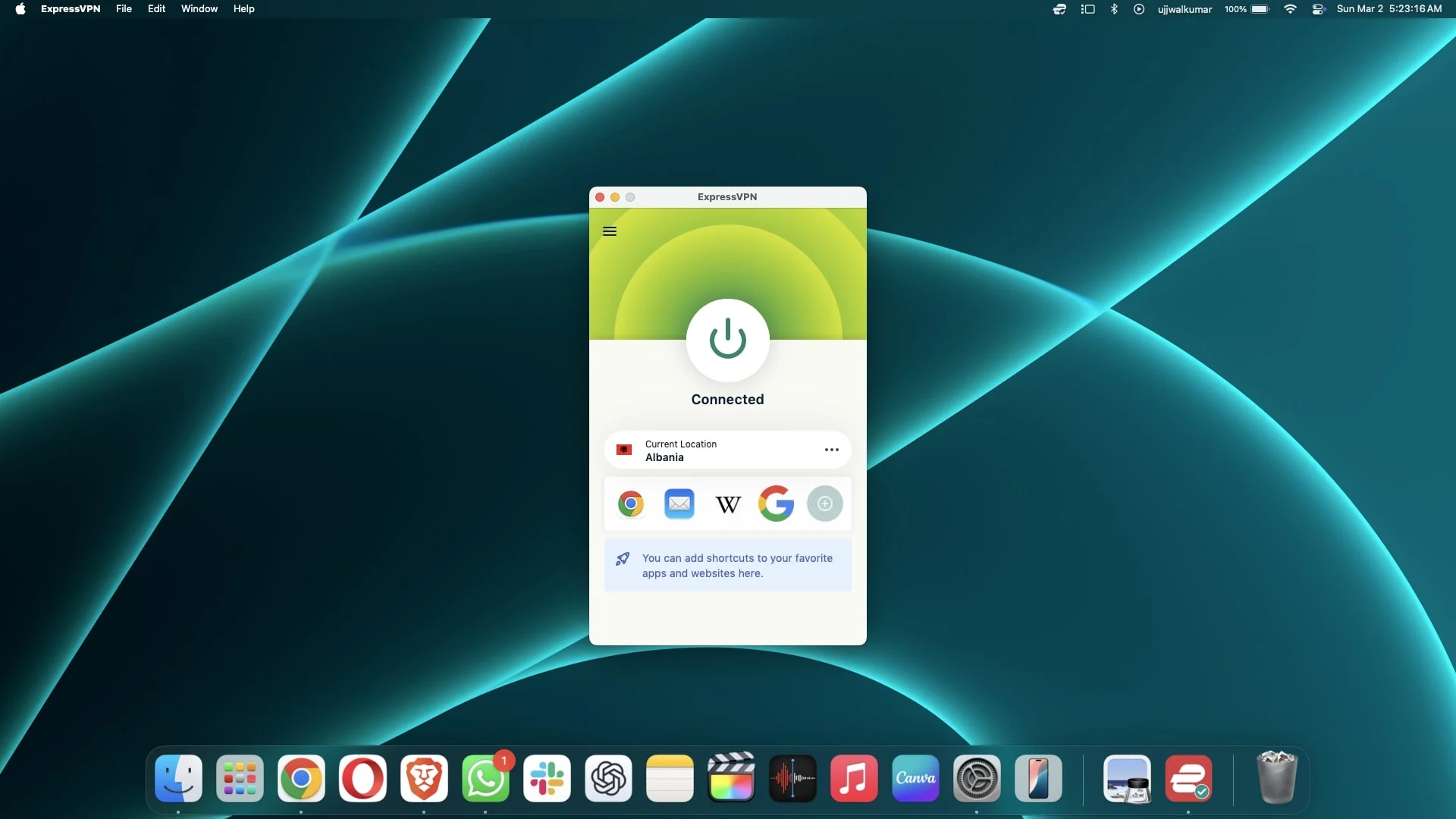
나는이 모든 국가들과 VPN에 연결했고 약 1 시간 동안 여러 번 테스트했습니다. 내 경험상 미얀마와 러시아와 연결되어 있지만 여전히 비디오에 광고가 거의 보지 못했습니다. Moldova 서버에 연결되면 YouTube 동영상을 보면서 광고를 보지 못했습니다. 그러나 YouTube 피드를 스크롤하는 동안 일부 광고가 여전히 보입니다. 내 연구에서 알바니아는 최선의 선택이었습니다. 약 30 분 동안 비디오를 보면서 단일 광고를 보지 못했습니다.
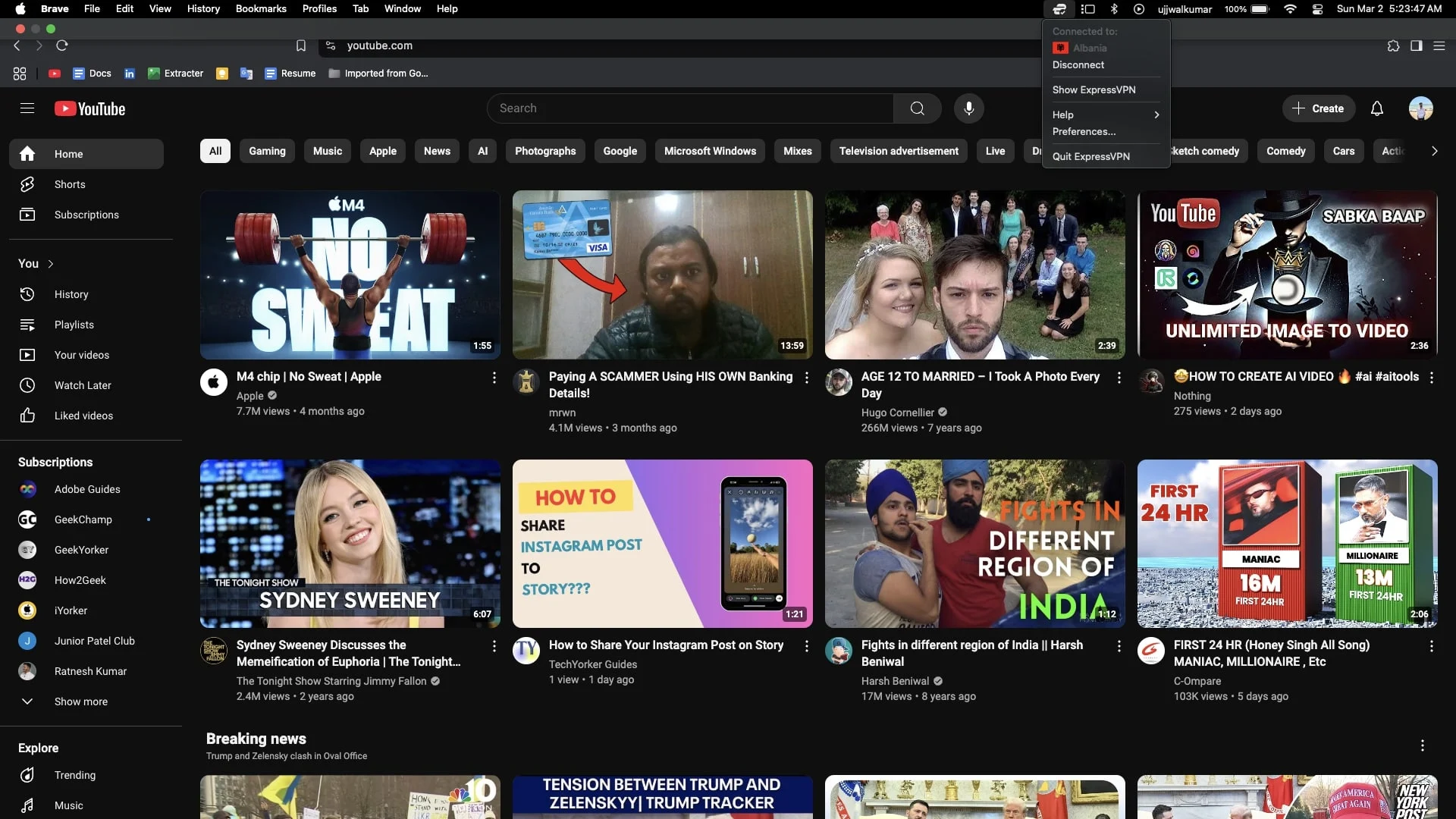
이 접근법을 시도하려는 경우 우선 대부분의 국가를 제공하는 VPN을 선택하십시오 ( ExpressVPN 권장). 이 방법은 기술적으로 광고를 차단하지 않습니다. 그것은 단순히 당신의 위치를 변경 한 다음 해당 국가의 YouTube의 광고 정책에 따라 다릅니다. 이 해결 방법은 일시적으로 작동 할 수 있지만 내 연구에 따라 광고 수를 크게 줄일 수 있습니다.
용감한 B 로우저를 다시 설치하십시오
요즘 YouTube는 광고 차단제, 특히 Chrome에서 더 나아지고 있습니다. 따라서 Chrome 또는 다른 브라우저에서 북마크, 암호 및 기타 데이터를 Brave로 가져 오면 YouTube에서 광고 차단기가 허용되지 않을 수 있습니다. 나도이 문제에 직면했다. 나를 위해 일한 것은 용감한 것을 제거하고 다시 설치하는 것이 었습니다.
Windows에서 :
- 열기 설정 .
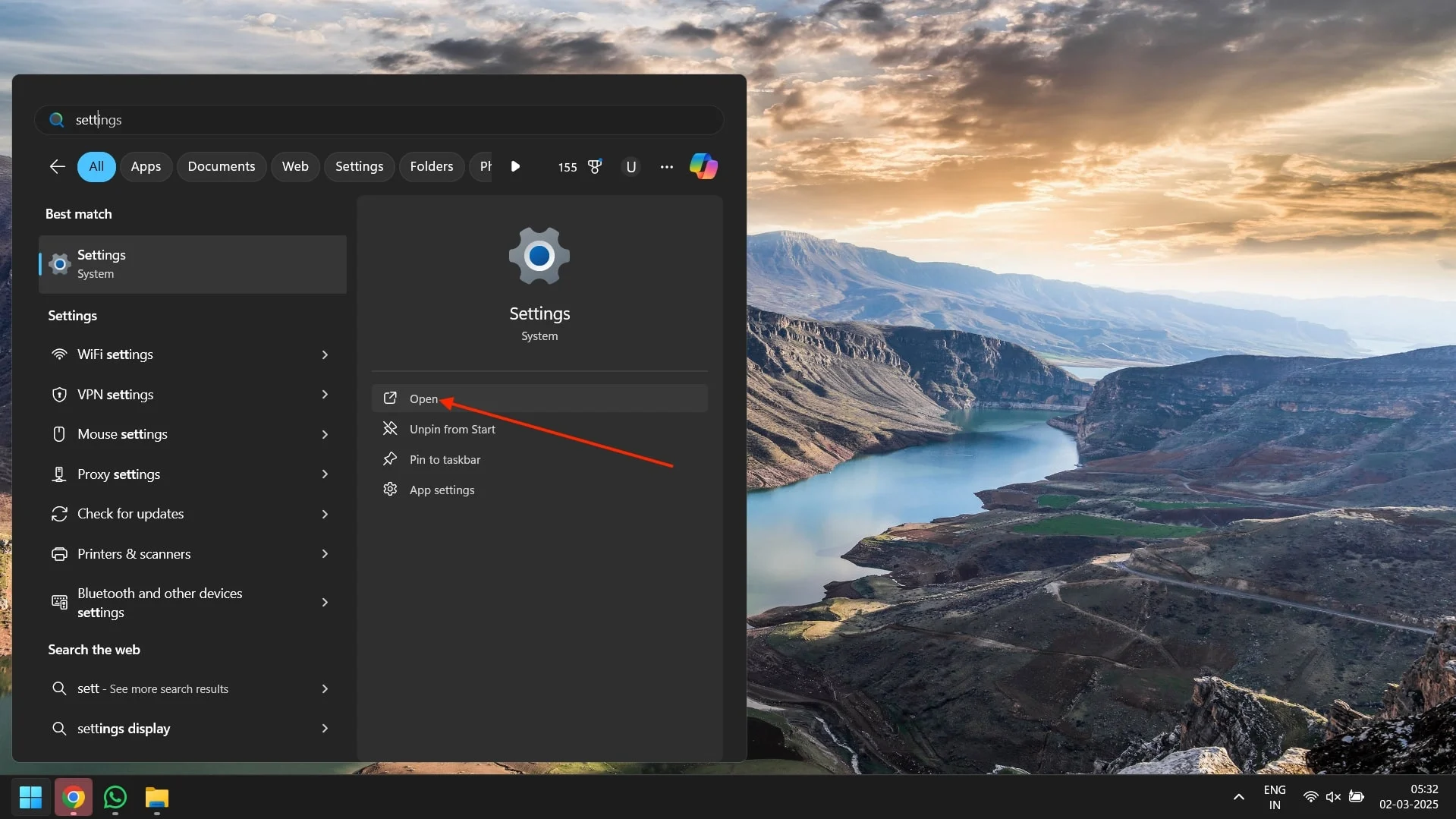
- 왼쪽 창에서 앱을 클릭하고 오른쪽 사이드 바에서 설치된 앱을 선택하십시오.
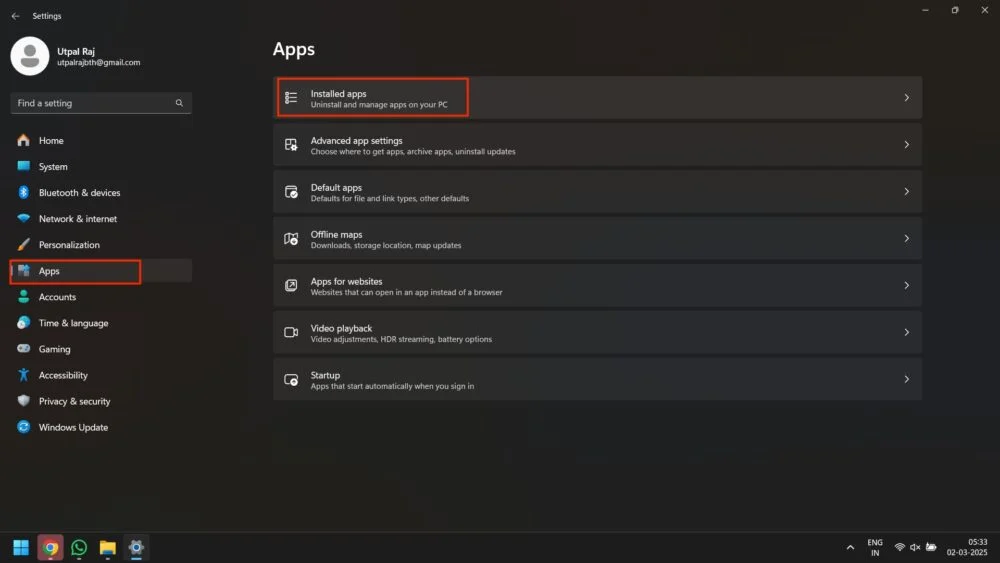
- 용감한 브라우저를 찾아 옆에 세 개의 점을 클릭하십시오.
- 작은 메뉴가 프롬프트되면 제거를 클릭하십시오.
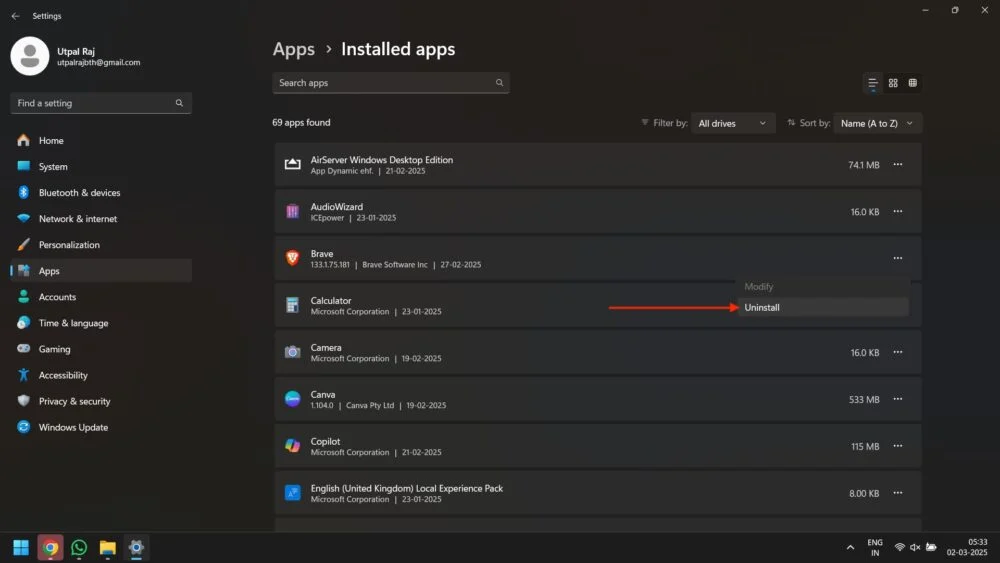
- 마지막으로 확인 팝업이 나타나면 다시 제거를 클릭하십시오.
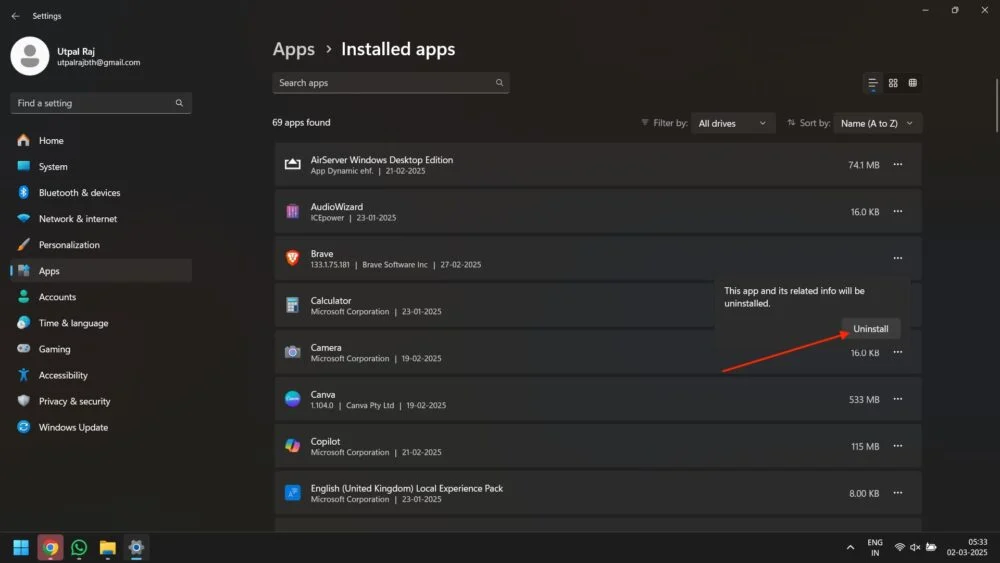
- Brave.com을 열고 Brave 브라우저를 다시 설치하십시오.
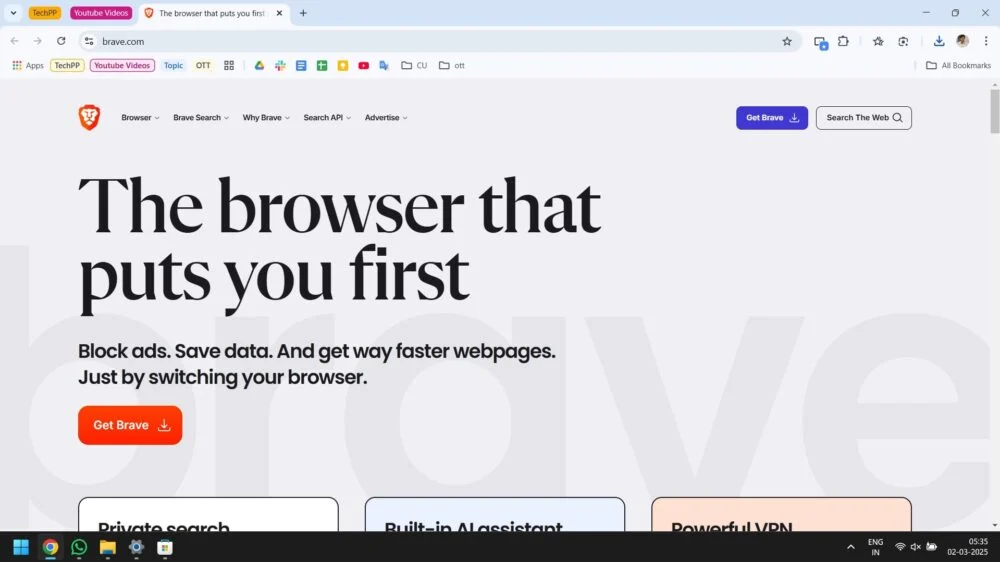
MacBook에서 :
- 파인더를 열고 응용 프로그램으로 이동하십시오.
- 용감한 브라우저를 찾아 쓰레기로 드래그하십시오.
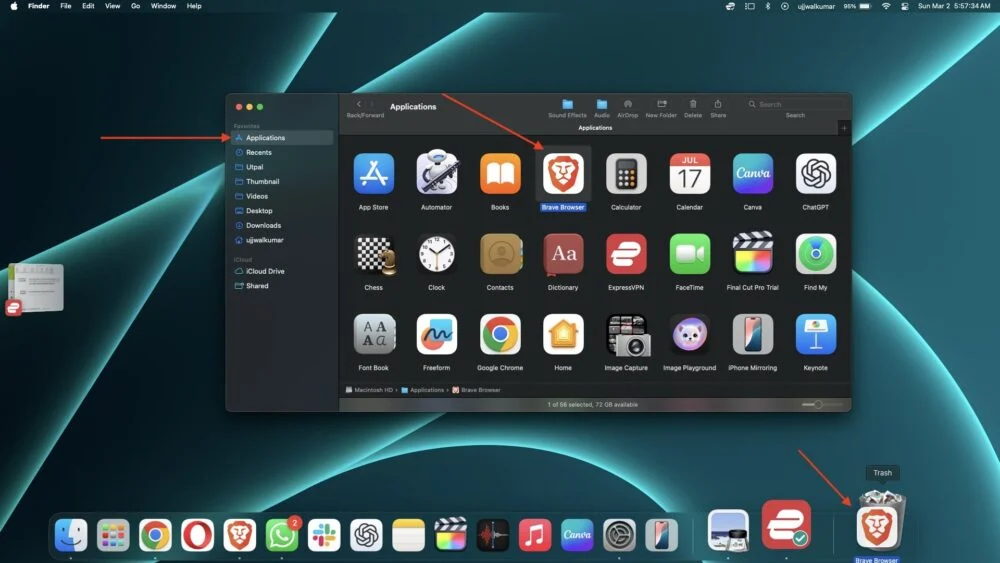
- 쓰레기를 비우고 완전히 제거하십시오.
- Brave.com을 열고 Mac에서 다시 설치하십시오.
제거 후 다른 브라우저에서 데이터를 직접 가져 오지 않고 새로운 버전의 Brave 버전을 다운로드하여 설정하십시오. 이를 통해 광고없이 YouTube를 시청하는 데 도움이되었으며, 또한 귀하에게도 효과가있을 것입니다.
YouTube 프리미엄 무료 평가판을 사용해보십시오
YouTube에서 광고를 차단하기 위해 모든 방법을 시도한 후에 실망한 경우 이제 한 달 동안 YouTube 프리미엄 무료 평가판을 사용해 볼 수 있습니다. 이렇게하면 한 달 동안 광고에 대해 걱정할 필요가 없습니다. 그 외에도 시험과 함께 YouTube 음악 구독도 받게됩니다. 그러나 이것은 광고가없는 YouTube를 얻는 영구적 인 솔루션이 아닙니다. 최소한 한 달 동안 YouTube 광고에 대해 걱정할 필요가 없습니다. 당시 대안을 찾을 수 있거나 문제가 스스로 해결 될 수 있습니다.
- 메뉴가 프롬프트되면 프로필을 클릭하고 구매 및 멤버십을 선택하십시오.
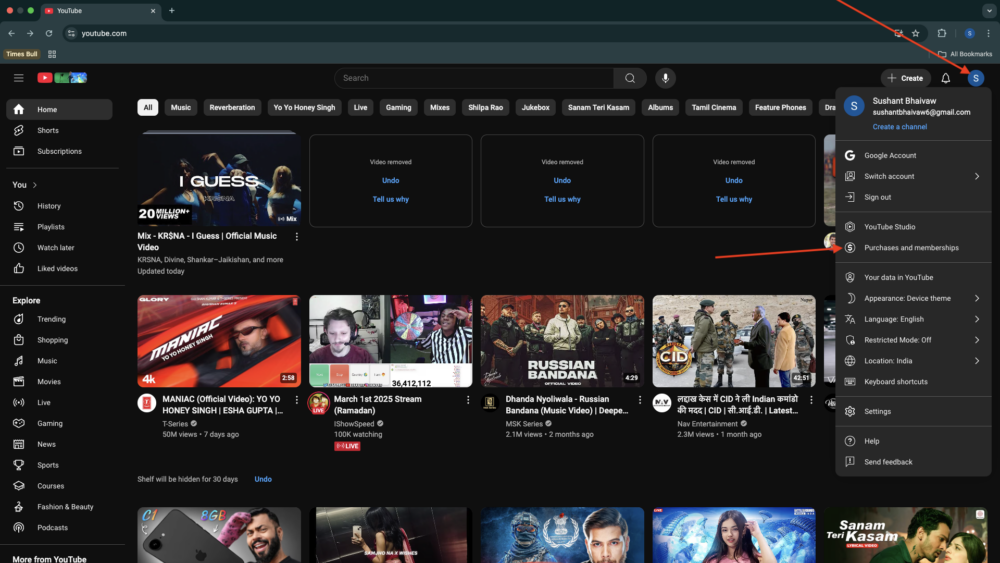
- 그런 다음 자세히 알아보십시오 .
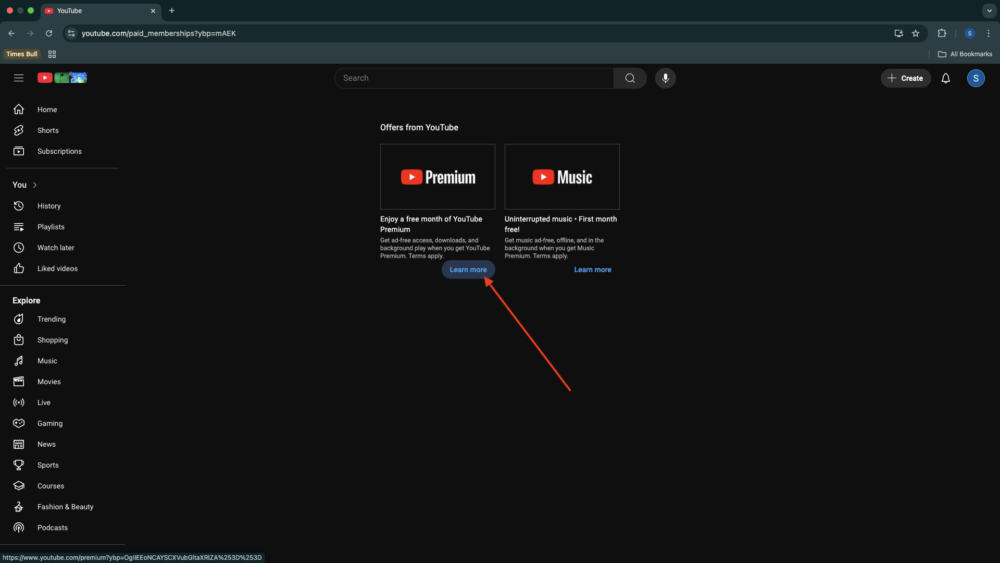
- 다음 페이지에서 Get YouTube 프리미엄 버튼을 누르십시오.
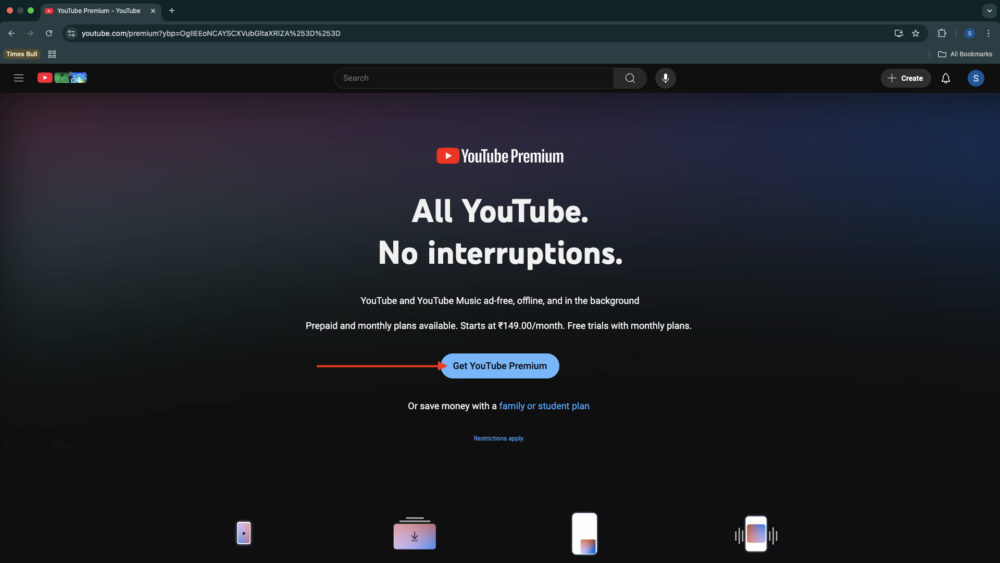
- 그런 다음 개인 이전에 원을 확인하고 확인 버튼을 누르십시오.
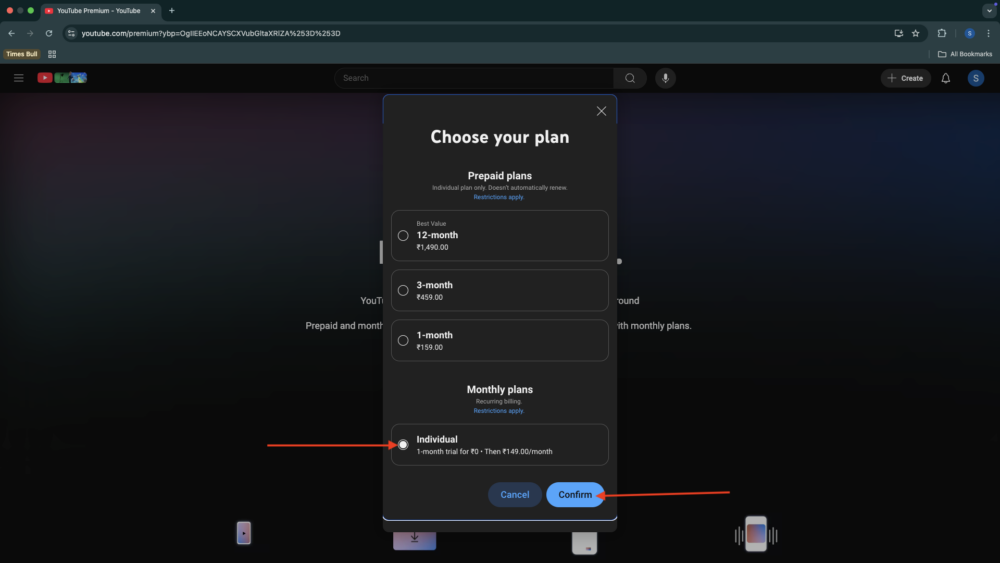
- 결제 방법을 선택한 다음 구매 를 클릭하십시오.
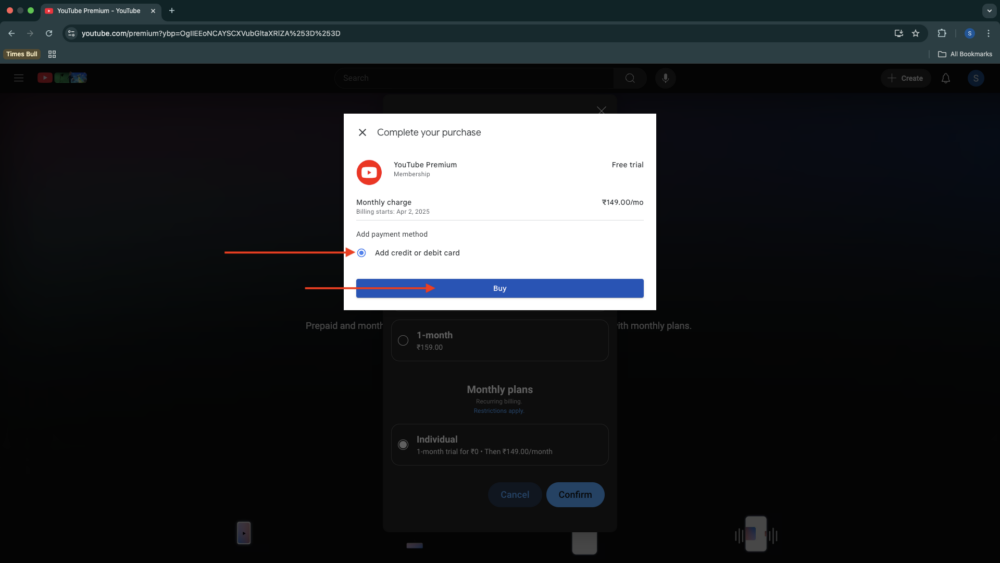
- 그런 다음 팝업과 같은 확인으로 프롬프트를 받으면 다시 구매를 클릭해야합니다.
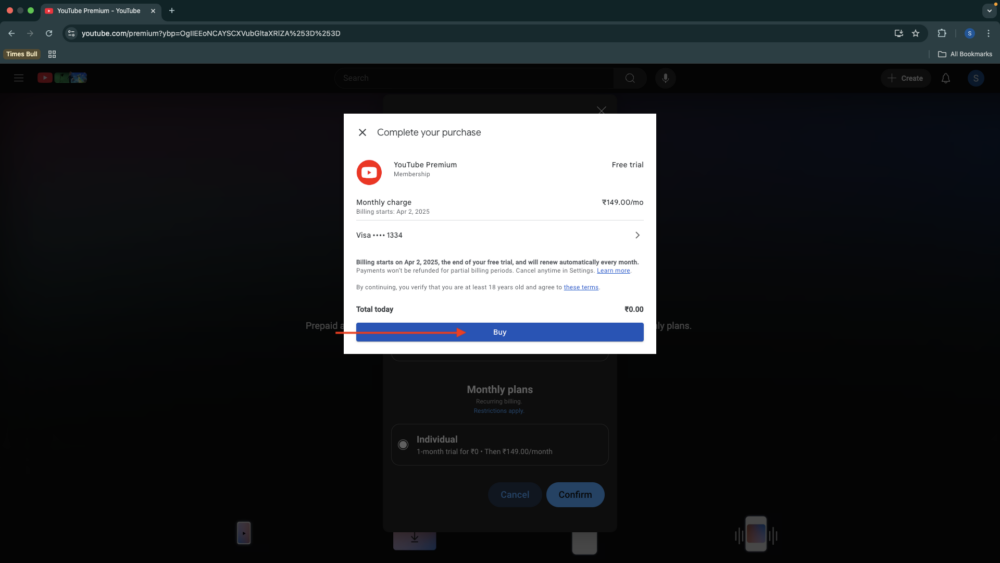
- 그런 다음 확인을 클릭하여 구매를하십시오.
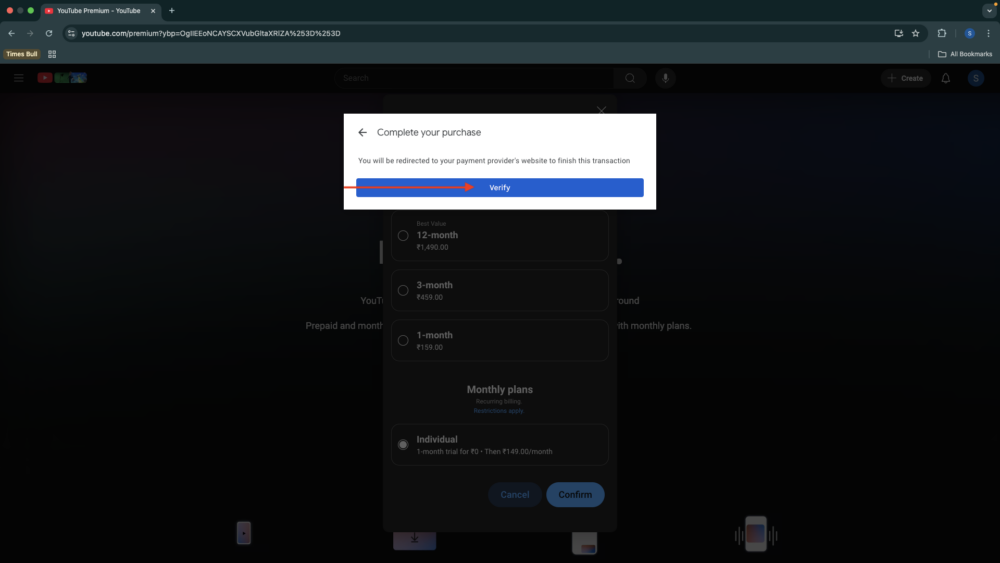
- 등록 된 휴대폰 번호로 전송 된 코드를 입력하고 확인을 누르십시오.

- 마지막으로, 팝업 ' YouTube Premium에 오신 것을 환영합니다! '
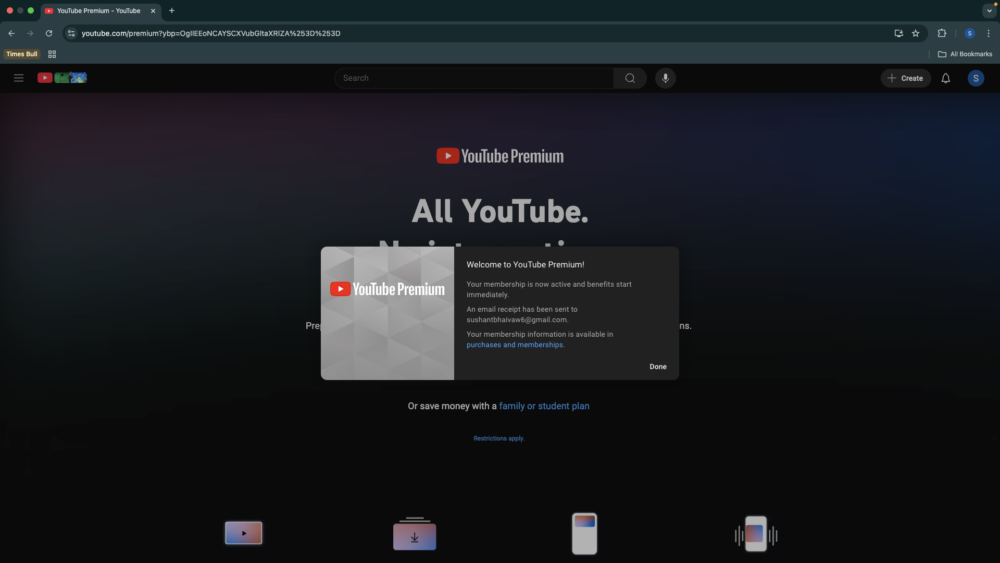
용감한 브라우저 대안을 사용하십시오
용감한 브라우저를 제거하고 다시 설치 한 후에도 여전히 YouTube에서 광고를 시청 해야하는 경우 유일한 옵션은 브라우저를 변경하고 다른 유사한 교체품을 사용하는 것입니다. 몇몇 브라우저는 내장 광고 차단기, 개선 된 개인 정보 보호 및 보안, 트래커 예방, 빠른 탐색 속도 및 Brave와 마찬가지로 기타 사용자 정의 옵션을 제공합니다.
최상의 대안 중에서 다음을 고려할 수 있습니다.
- 모질라 파이어 폭스
- 오페라
- Duckduckgo 브라우저
- 비 발디
- Microsoft Edge
또한 Opera와 같은 브라우저에는 추가 보안을위한 무료 내장 VPN이 포함되어 있으며 Vivaldi는 매우 유연한 인터페이스로 두드러집니다. Microsoft Edge는 탐색에 대한 보상을 제공합니다. 따라서 각자는 고유 한 이점이 있으므로 귀하의 요구에 따라 선택하십시오.
(해결) YouTube에서는 광고 차단기가 허용되지 않습니다
이 기사의 방법이 문제를 해결하는 데 도움이 되었기를 바랍니다. 이제 광고없이 YouTube에서 좋아하는 비디오를 볼 수 있습니다. 나는 어떤 방법이 당신에게 가장 적합한 지에 관계 없이이 문제를 해결하는 다양한 방법을 설명했습니다. 방해없이 YouTube를 즐길 수 있습니다.
일을 쉽게하기 위해 간단한 수정으로 시작하여 기본 설정이 문제가 발생했는지 확인했습니다. 확인 후에는 다른 AD 차단기 사용 또는 브라우저 설정 변경과 같은 고급 솔루션을 시도 할 수 있습니다. 이 단계를 따르면 문제를 해결하고 문제없이 YouTube를 볼 수 있습니다.
YouTube에서 용감한 광고 차단제에 대한 FAQ
YouTube 용 Chrome에서 가장 적합한 AdBlock은 무엇입니까?
Ublock Origin Adguard Ad Blocker를 사용하여 YouTube 광고를 차단할 수 있습니다. YouTube 및 기타 웹 사이트에 가장 적합한 광고 차단제로 간주됩니다. 또한 둘 다 무료이며 오픈 소스입니다.
아무것도 설치하지 않고 YouTube에서 광고를 차단하는 방법은 무엇입니까?
저렴한 가격으로 YouTube 프리미엄을 구독하여 아무것도 설치하지 않고 YouTube 광고를 차단할 수 있으며, 이는 광고를 완전히 제거합니다. 또한 Brave와 같은 브라우트 브라우저를 통해 기본적으로 광고를 볼 수 있습니다.
광고 차단기를 사용하면 YouTube 알고리즘에 영향을 미칩니 까?
아니요, 광고 차단기를 사용한다고해서 YouTube 추천 알고리즘에는 영향을 미치지 않습니다. 알고리즘은 광고를 볼지 여부가 아닌 시계 기록, 참여 및 선호도를 기반으로합니다.
광고 차단기를 사용하면 YouTube에서 금지 할 수 있습니까?
아니요, 광고 차단기를 사용하면 YouTube에서 금지되지 않습니다. 그러나 YouTube는 광고 차단제를 권장하지 않으며이를 비활성화하거나 YouTube 프리미엄을 고려하도록 촉구하는 프롬프트를 표시 할 수 있습니다.
